Page 1
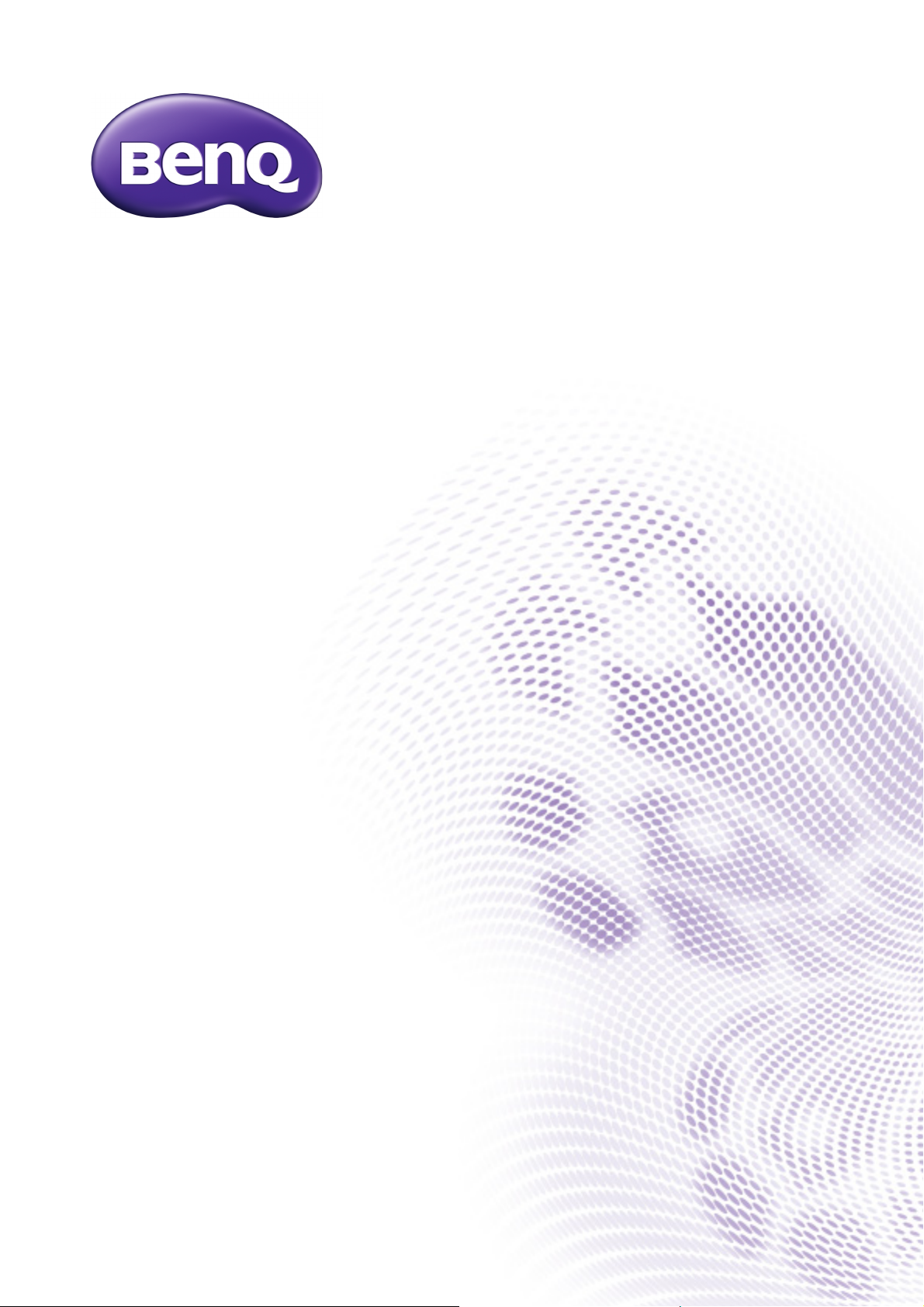
X12000
Dijital Projektör
Kullanıcı Kılavuzu
Page 2
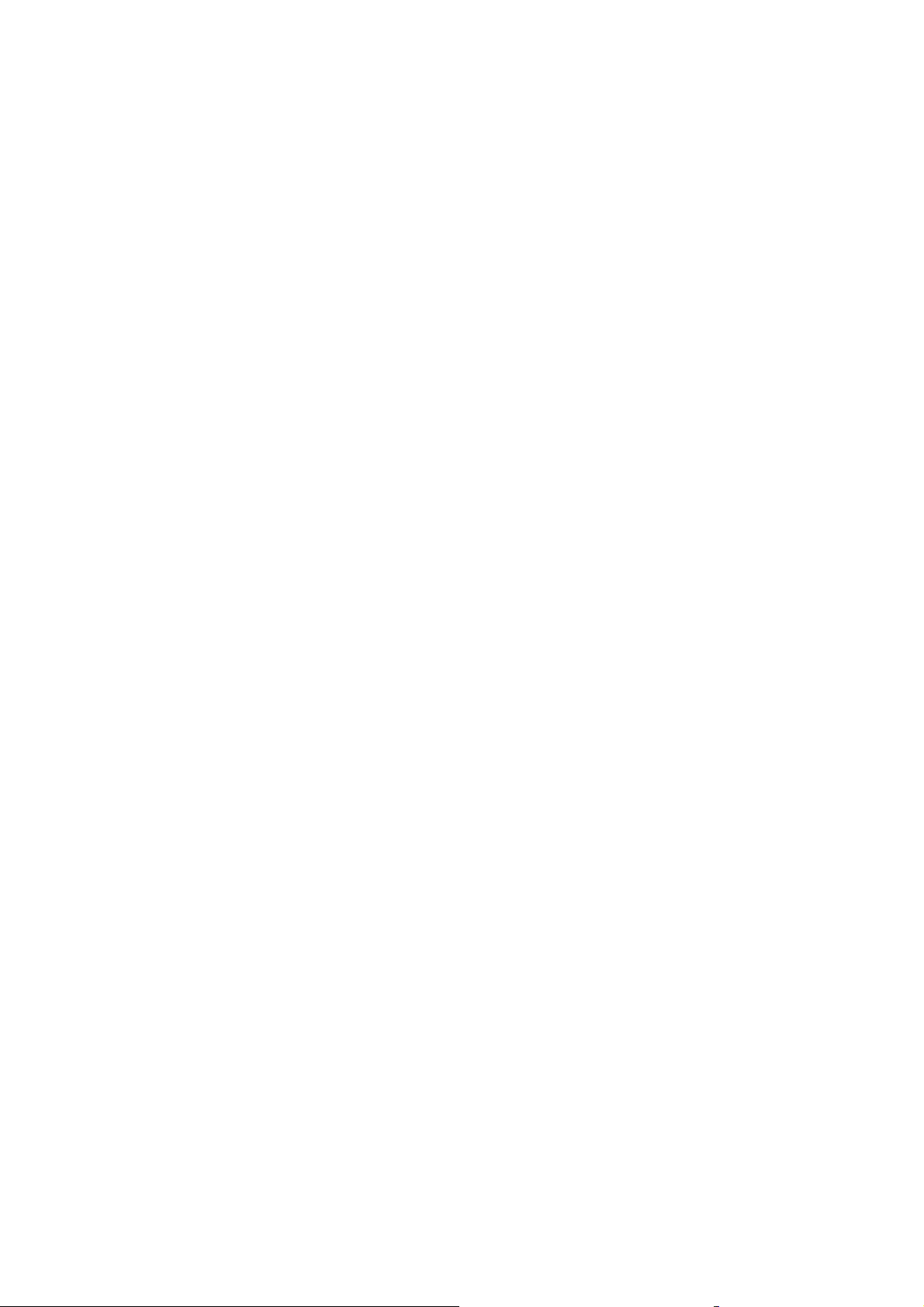
Garanti ve Telif Hakkı Bilgileri
Sınırlı garanti
BenQ, normal kullanım ve saklama koşulları altında bu ürün için, her türden malzeme ve işçilik
kusuruna karşı garanti vermektedir.
Herhangi bir garanti talebinde, satın alındığı günün kanıtlanması gerekecektir. Bu ürünün
garanti dönemi içerisinde kusurlu olduğu görülürse BenQ için tek yükümlülük ve sizin için tek
düzeltici işlem kusurlu tüm parçaların değiştirilmesi olacaktır (işçilik dahildir). Garanti
hizmetinden yararlanmak için, tüm kusurları ürünü satın aldığınız yetkili satıcıya hemen
bildiriniz.
Önemli: Yukarıdaki garanti, müşterinin, cihazı BenQ'nun yazılı talimatları doğrultusunda
işletmemesi halinde geçersizleşecektir; özellikle ortam nemi %10 ila %90, sıcaklığı 0°C ila 35°C
rakım ise en fazla 4920 feet olmalı ve projektörün tozlu bir ortamda işletilmesinden
kaçınılm
değişen başka haklara da sahipsinizdir.
Daha fazla bilgi için lütfen www.BenQ.com internet adresini ziyaret edin.
Telif Hakkı
Telif Hakkı 2016, BenQ Corporation. Tüm hakları saklıdır. Bu yayının hiçbir bölümü, BenQ
Corporation'ın önceden yazılı izni olmadan hiçbir şekilde ve hiçbir koşulda elektronik, mekanik,
manyetik, optik, kimyasal, manüel veya başka herhangi bir yöntemle bir bilgi erişim sisteminde
çoğaltılamaz, iletilemez, kopyalanamaz ve saklanamaz veya herhangi bir dile ya da bilgisayar
diline çevrilemez.
alıdır. Bu garanti size, özel kanuni haklar tanımaktadır ve ayrıca ülkeden ülkeye
Feragat
BenQ Corporation burada yer alan içerikle ilgili olarak açıkça yada örtük olarak hiçbir taahhütte
bulunmaz yada garanti vermez ve de özel olarak; garanti, satılabilirlik yada belirli özel bir
amaca uygunluk hak iddialarını kabul etmez. Ayrıca, BenQ Corporation, zaman zaman bu
yayını revize etme ve içeriğinde değişiklikler yapma hakkını, herhangi bir kişiyi bu tür bir
revizyon veya değişiklikten haberdar etme yükümlülüğü taşımaksızın saklı tutar.
*DLP, Digital Micromirror Device ve DMD, Texas Instruments'ın ticari markalarıdır. Diğer ticari
markaların telif hakları, kendi ilgili şirketlerine veya organizasyonlarına aittir.
Patentler
BenQ projektör patenti kapsamı hakkında detaylı bilgiler için http://patmarking.benq.com/
adresini ziyaret edin.
2 Garanti ve Telif Hakkı Bilgileri
Page 3
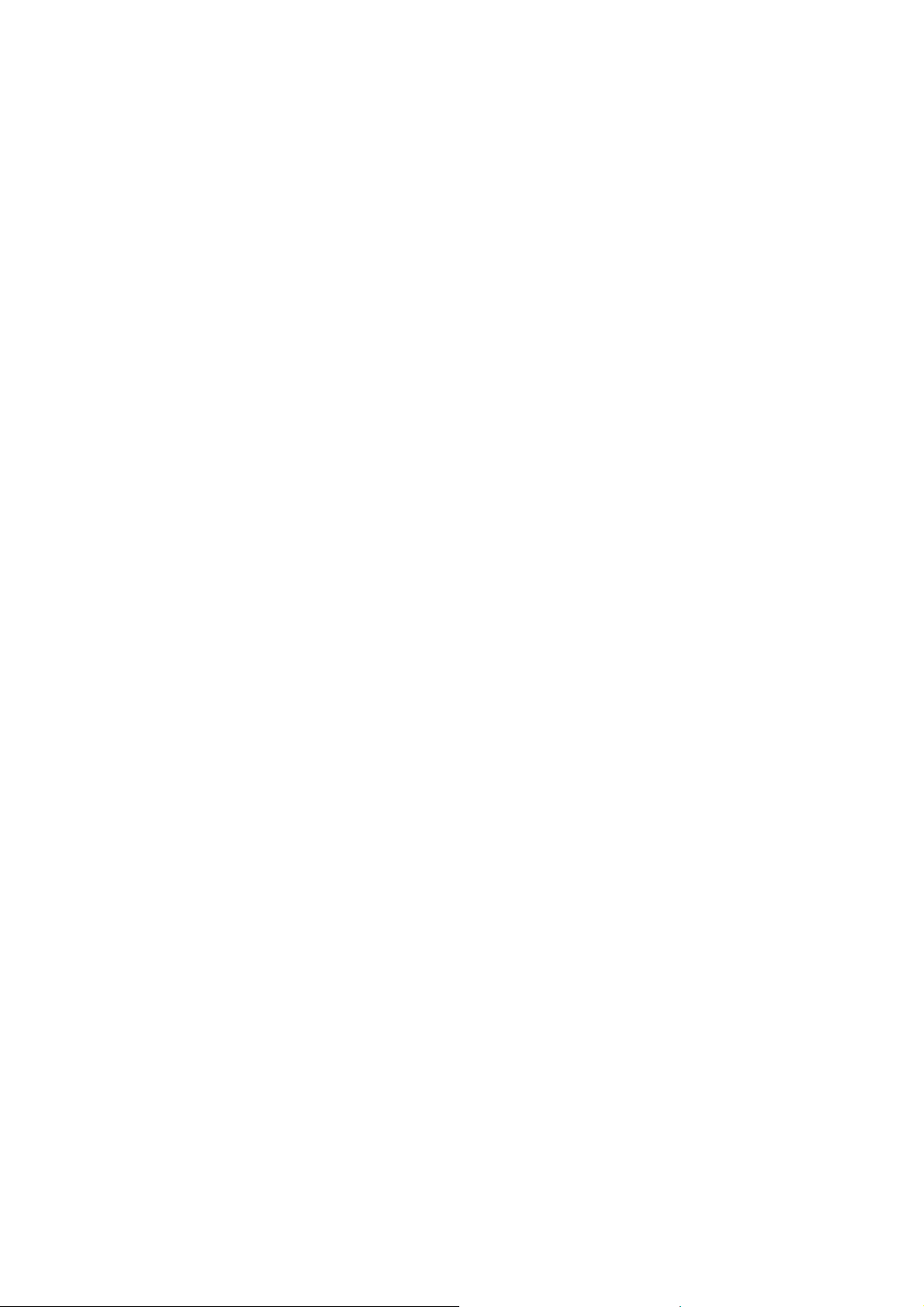
İçindekiler
Garanti ve Telif Hakkı Bilgileri ..........................................................................................2
Önemli güvenlik talimatları ...............................................................................................4
Giriş .................................................................................................................................... 7
Ambalaj içeriği .............................................................................................................7
Projektörün dış görünümü........................................................................................... 8
Kumandalar ve işlevleri............................................................................................... 9
Projektörünüzün yerleştirilmesi .....................................................................................11
Konum seçimi ...........................................................................................................11
İstenen görüntü boyutunun elde edilmesi ................................................................. 12
Projektörün montajı ................................................................................................... 13
Projektör konumunun ayarlanması ........................................................................... 14
Yansıtılan görüntünün ayarlanması .......................................................................... 15
Bağlantı ............................................................................................................................ 16
Çalıştırma .........................................................................................................................18
Projektörün çalıştırılması ..........................................................................................18
Menülerin Kullanımı .................................................................................................. 20
Projektörün güvenliğini sağlama ............................................................................... 21
Giriş sinyalinin değiştirilmesi .....................................................................................22
Projektörün kapatılması ............................................................................................ 23
Menünün çalışması .........................................................................................................24
RESİM menüsü .........................................................................................................24
EKRAN menüsü ....................................................................................................... 29
KURULUM menüsü ..................................................................................................29
SİSTEM KURULUMU: BASİT menüsü .................................................................... 31
SİSTEM KURULUMU: GELİŞMİŞ menüsü .............................................................. 31
BİLGİ menüsü ...........................................................................................................33
Bakım ................................................................................................................................ 34
Projektörün bakımı ....................................................................................................34
Lamba bilgileri........................................................................................................... 35
Sorun Giderme .................................................................................................................38
Teknik Özellikler ..............................................................................................................39
Projektörün teknik özellikleri .....................................................................................39
Boyutlar .....................................................................................................................39
Zamanlama çizelgesi ................................................................................................ 40
3 İçindekiler
Page 4
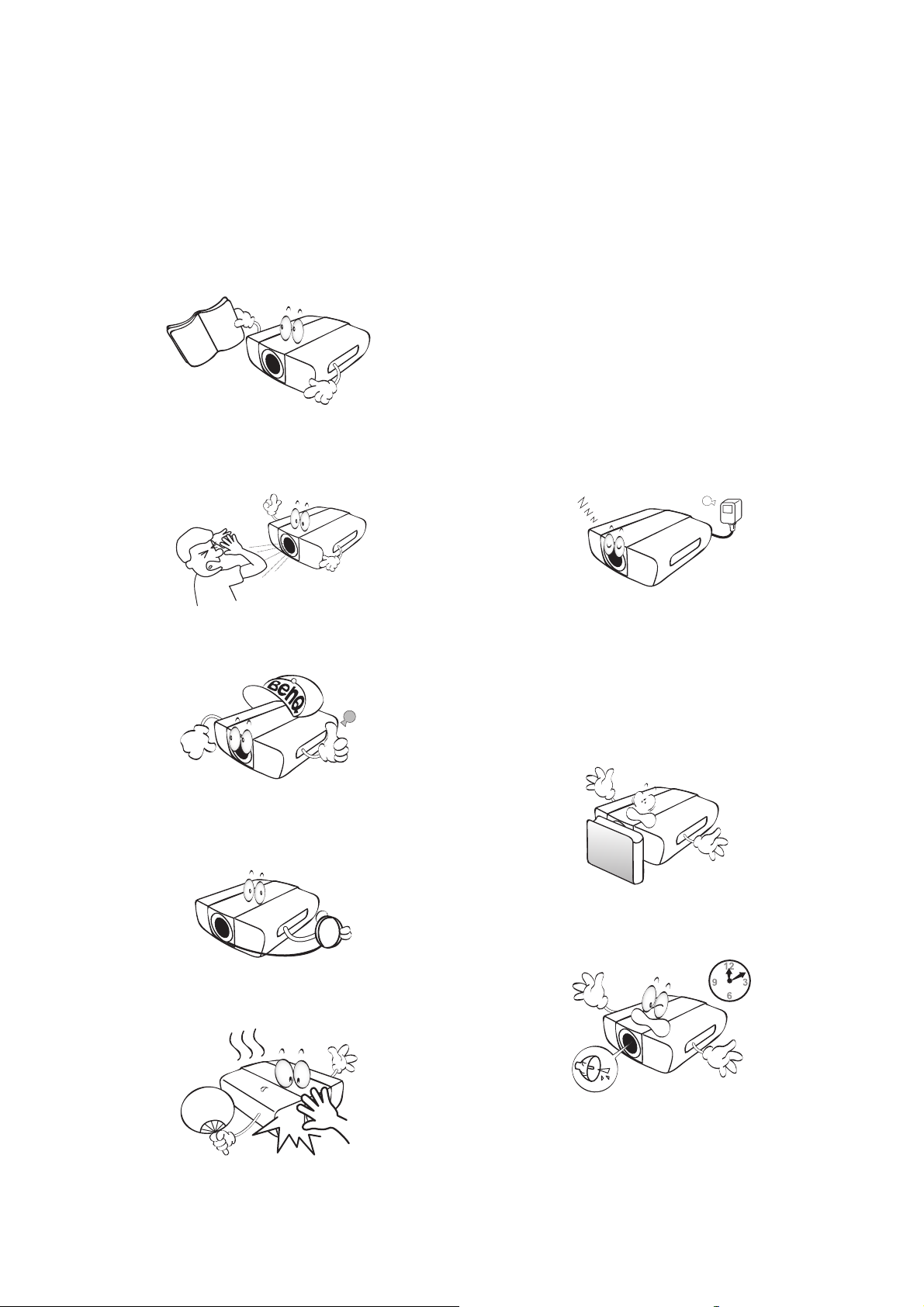
Önemli güvenlik talimatları
Projektörünüz, en son bilgi teknolojisi donanımı güvenlik standartlarını karşılayacak şekilde
tasarlanmış ve test edilmiştir. Ancak, bu ürünün güvenli kullanıldığından emin olmak için, bu
kullanma kılavuzunda ve ürün üzerindeki işaretlerde söz edilen talimatları izlemek önemlidir.
1. Lütfen projektörünüzü çalıştırmadan
önce bu kullanma kılavuzunu okuyun.
İleride kullanmak üzere saklayın.
2. Projektör çalışırken doğrudan lensine
bakmayın. Yoğun ışık huzmesi
gözlerinize zarar verebilir.
3. Bakım için yetkili bakım personeline
başvurun.
6. Bazı ülkelerde şebeke gerilimi dengeli
DEĞİLDİR. Bu projektör 100-240 volt AC
şebeke geriliminde güvenlik bir şekilde
çalışmak üzere tasarlanmıştır ancak
elektrik kesintileri veya ±10 voltluk
dalgalanmalar meydana gelirse arıza
yapabilir. Şebeke geriliminin
dalgalanabileceği veya kesilebileceği
bölgelerde projektörünüzü bir güç
dengeleyicisi, dalgalanma koruyucusu
veya kesintisiz güç kaynağı (UPS)
üzerinden bağlamanız tavsiye edilir.
7. Projektör çalışırken projeksiyon lensini
herhangi bir nesneyle engellemeyin;
çünkü bu, söz konusu nesnelerin ısınarak
biçiminin bozulmasına ve hatta yangına
neden olabilir. Lambayı geçici olarak
kapatmak için Blank (Ekran Karartma)
fonksiyonunu kullanın.
4. Projektör lambası açıkken, daima lens
objektif kapağını (varsa) açın veya lens
kapağını (varsa) kaldırın.
5. Lamba çalışırken çok sıcak hale
gelmektedir.
4 Önemli güvenlik talimatları
8. Lambaları, nominal lamba ömrünün
ötesinde çalıştırmayın.
Page 5
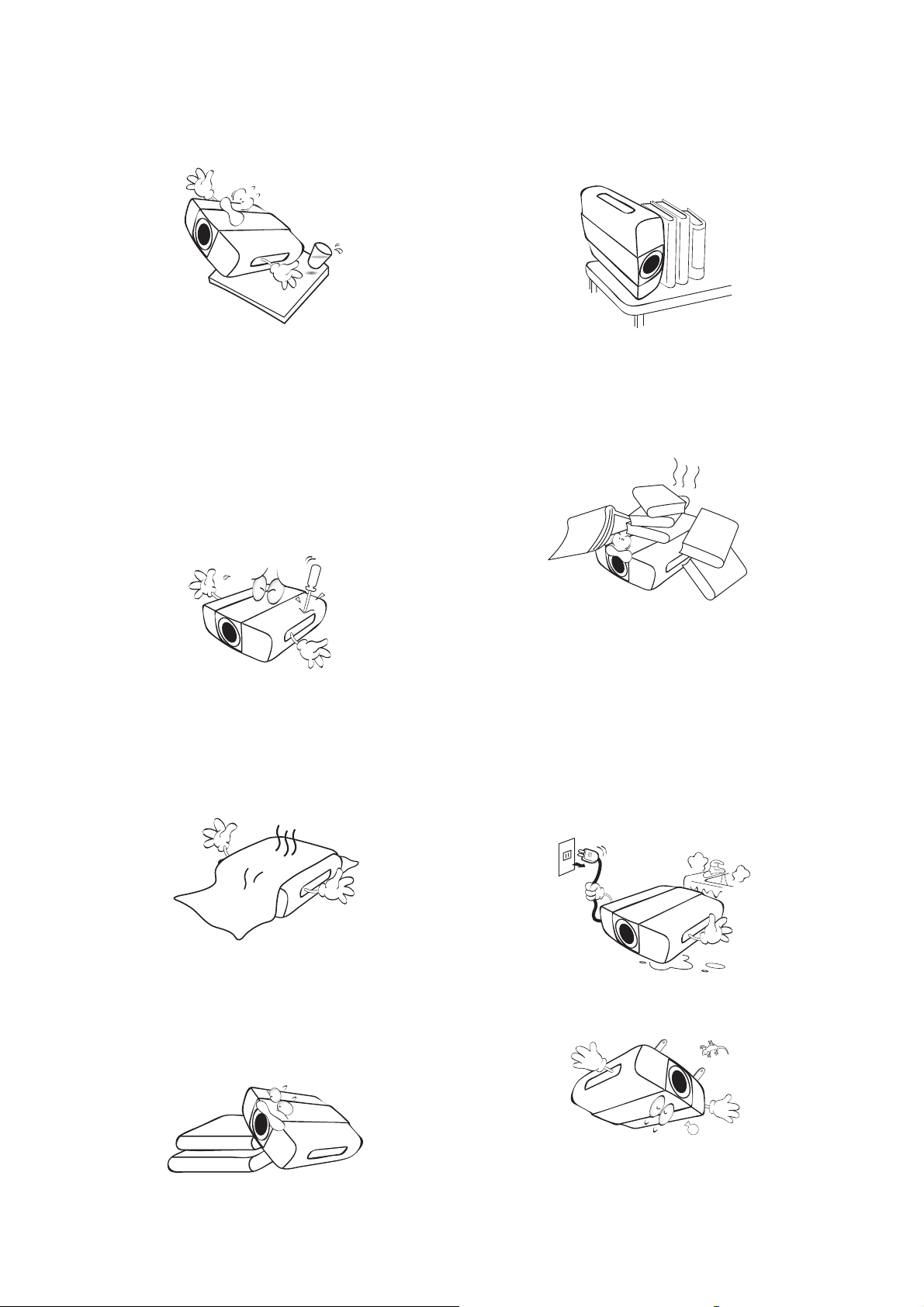
9. Bu ürünü, dengesiz bir tekerlekli sehpa,
tezgah veya masaya koymayın. Ürün
düşerek ciddi şekilde hasar görebilir.
13. Projektörü bir kenarı üzerinde dik
tutmayın. Aksi takdirde projektör düşerek
yaralanmaya yol açabilir veya hasar
görebilir.
10. Bu projektörü parçalarına ayırmaya
çalışmayın. Projektörün içerisinde elektrik
yüklü parçalarıyla temas etmeniz halinde,
ölüme neden olabilecek yüksek gerilime
maruz kalabilirsiniz.
Hiçbir koşulda diğer kapakları açmaya
veya çıkarmaya çalışmayın. Servis için
yalnızca uygun kalifiye profesyonel servis
personeline baş vurun.
11. Havalandırma deliklerini engellemeyin.
- Bu projektörü battaniye, yatak veya diğer
yumuşak yüzeylere koymayın.
- Bu projektörü bez veya başka herhangi bir
maddeyle örtmeyin.
- Projektörün yakınında yanıcı maddeler
bulundurmayın.
14. Projektörün üzerine basmayın veya
herhangi bir nesne koymayın. Projektörün
görebileceği olası hasarların yanı sıra, bu
şekilde davranılması kazalara veya olası
yaralanmalara da yol açabilir.
15. Projektör çalışırken, havalandırma
ızgaralarından ısı ve biraz da koku
geldiğini algılayabilirsiniz. Bu ürün kusuru
değil normal bir durumdur.
16. Projektörün yakınına veya üzerine sıvı
koymayın. Projektörün üzerine dökülen
sıvılar
, arızalanmasına neden olabilir.
Projektör ıslanırsa, fişi prizden çekin ve
projektöre bakım yapması için BenQ'yu
arayın.
Havalandırma delikleri ciddi bir şekilde
engellenirse projektör içerisindeki aşırı
ısınma yangına yol açabilir.
12. Projektörü çalışması sırasında daima düz,
yatay bir yüzeye yerleştirin.
17. Bu ürün, tavana monte edilen tesisat için
ters görüntü çıkışı özelliğine sahiptir.
18. Bu aparat topraklanmalıdır.
5 Önemli güvenlik talimatları
Page 6
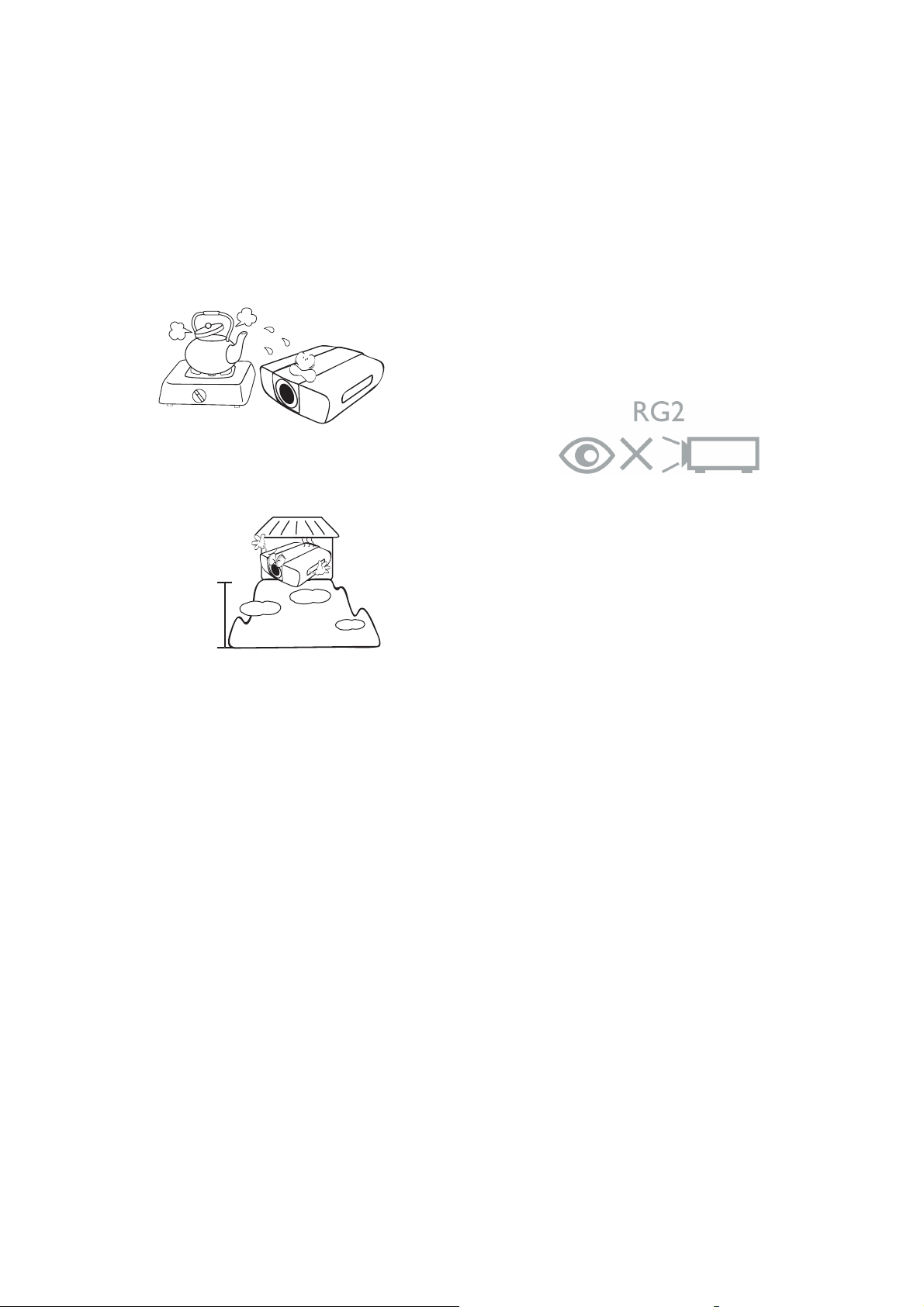
19. Bu projektörü aşağıdaki koşullardan
3,000 m
(10000 feet)
0 m
(0 feet)
hiçbirine bırakmayın.
- Havalandırması yetersiz veya dar olan alanlar.
Duvarlardan en az 50 cm açıklık bırakın ve
projektör etrafında serbest hava dolaşımı
olmasını sağlayın.
- Tüm camları kapalı, bir otomobilin içi gibi
sıcaklığın aşırı derecede yüksek olabileceği
yerler.
- Aşırı nem, toz veya sigara dumanının optik
parçaları kirleterek projektörün hizmet ömrünü
kısalttığı ve görüntüyü kararttığı yerler.
- Yangın alarmlarına yakın yerler
- 40°C / 104°F üzerinde bir ortam sıcaklığına sahip
yerler
- Denizden yüksekliği 3000 m'den (10000 fit) fazla
olan yerler.
Risk Grubu 2
1. Lambalar ve lamba sistemlerinin
fotobiyolojik güvenlik sınıflandırması
uyarınca bu lamba Risk Grubu 2,
IEC 62471-5:2015 içerisinde yer
almaktadır.
2. Bu üründen tehlikeli optik radyasyon
yayılma olasılığı bulunmaktadır.
3. Çalıştırma lambasına doğrudan bakmayın.
Gözlerinize zarar verebilir.
4. Bütün parlak ışık kaynaklarında olduğu
gibi doğrudan ışığına bakmayın.
6 Önemli güvenlik talimatları
Page 7
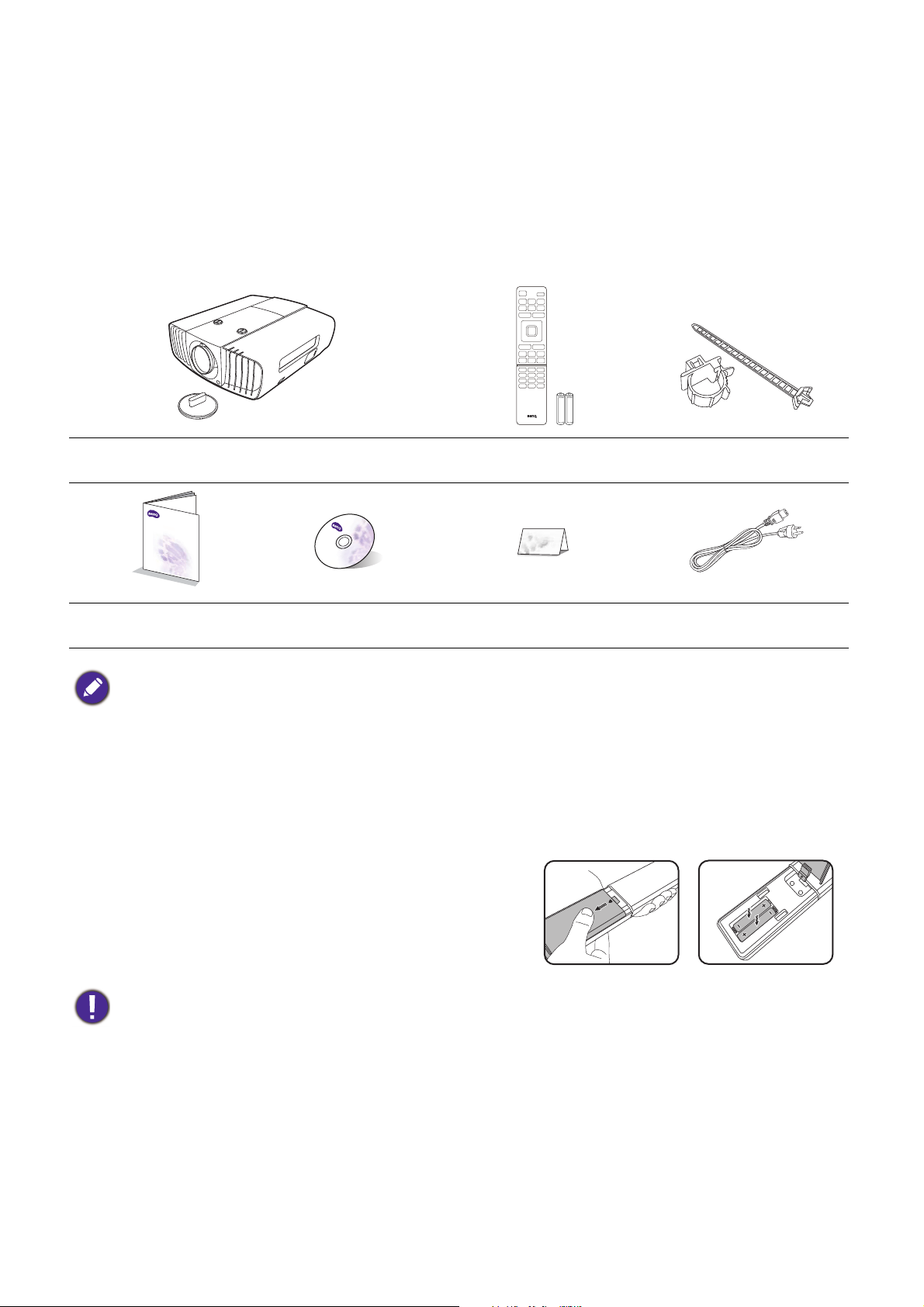
Giriş
Digital Projector
Quick Start Guide
Ambalaj içeriği
Paketi dikkatli bir şekilde açın ve aşağıda gösterilen tüm parçaları içerdiğinden emin olun. Bu
öğelerden herhangi birinin eksik olması halinde, lütfen satın aldığınız yere başvurun.
Standart aksesuarlar
Projektör
Hızlı başlangıç
kılavuzu
• Paket içindeki parçalar bölgenize uyumludur ve resimlerde gösterilenlerden farklı olabilir.
• *Garanti kartı sadece bazı bölgelerde sunulmaktadır. Lütfen ayrıntılı bilgiler için bayiinizle temasa geçin.
Kullanım kılavuzu
CD'si
Uzaktan kumanda ve
Garanti kartı* Güç kablosu
Opsiyonel aksesuarlar
1. Tavan montaj kiti
2. RS232 kablosu
3. Anamorfik lens
Uzaktan kumandanın pillerinin değiştirilmesi
1. Pil kapağına gösterildiği gibi basın ve kaydırın.
2. Eski pilleri çıkartın (mevcut ise) ve iki adet AAA pili
yerleştirin. Gösterildiği gibi pozitif ve negatif
kutupların doğru konumlandırıldığından emin olun.
piller
Kablo bağı seti x 3
3. Yerine oturuncaya kadar pil kapağını kaydırın.
• Uzaktan kumanda ve pilleri, mutfak, banyo, sauna, güneş odası veya kapalı bir otomobil gibi aşırı sıcak
veya nemli ortamlarda bırakmaktan kaçının.
• Sadece pil üreticisi tarafından tavsiye edilen pillerle veya eşdeğerleriyle değiştirin.
• Kullanılmış pili, üreticinin talimatlarına ve bölgeniz için geçerli olan yerel çevre düzenlemelerine göre atın.
• Pilleri kesinlikle ateşe atmayın. Patlama tehlikesi olabilir.
• Eğer piller bitmişse ya da uzaktan kumandayı uzun bir süre kullanmayacaksanız, pilin akması
durumunda olabilecek hasarları önlemek için pilleri çıkartın.
7 Giriş
Page 8
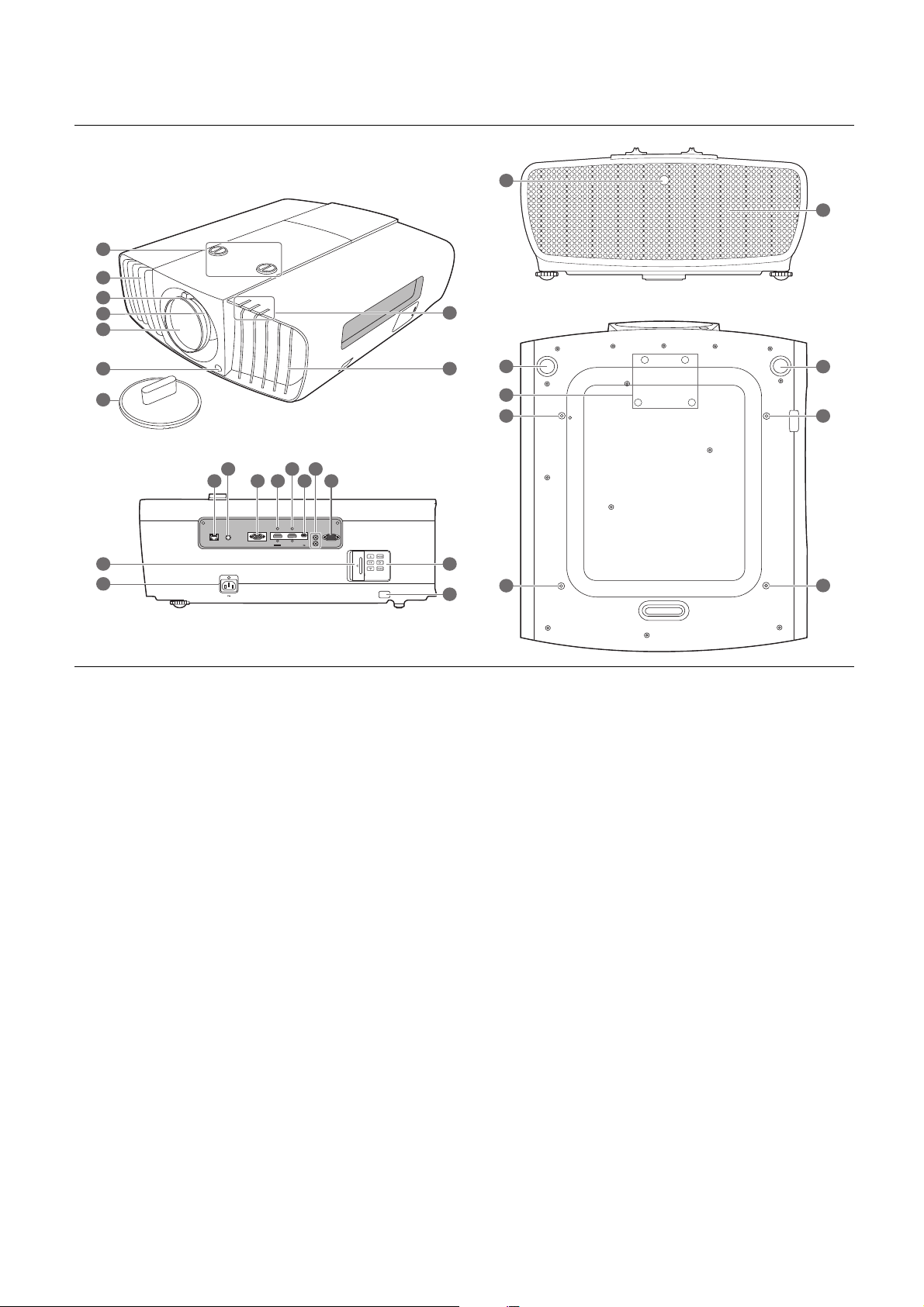
Projektörün dış görünümü
LAN
PC
-
RS232
12V
TRIGGHER
IR IN
1
2
H
DMI 2-USB MINIB
HDMI 1
HDCP 2.2
6
6
22
24
24
5
3
2
4
7
1
22
24
23
24
21
20
2
9
8
101112 1513
14
16
17
19
18
1. Lens kaydırma ayar düğmeleri (SOL/SAĞ,
YUKARI/AŞAĞI)
2. Havalandırma deliği (sıcak hava çıkışı)
3. Odak halkası
4. Yakınlaştırma halkası
5. Projeksiyon lensi
6. IR uzak sensörü
7. Mercek kapağı
8. POWER (GÜÇ) göstergesi ışığı/TEMP
(SICAKLIK) uyarı lambası/LIGHT (IŞIK)
göstergesi ışığı
(Bkz. Göstergeler, sayfa 36.)
9. Havalandırma deliği (soğuk hava girişi)
10. RJ-45 LAN giriş jakı
11. IR-IN jakı
Uzaktan kumandadan daha iyi sinyal
alabilmek için bir IR uzatma kablosu
kullanımı için.
12. RGB (PC) sinyal giriş jakı
13. HDMI giriş portu (Sürüm 2.0) ve onun
kablo bağı deliği
14. HDMI giriş portu (Sürüm 1.4a) ve onun
kablo bağı deliği
15. USB Mini-B portu
16. 12 VDC çıkış terminalleri
Bir elektrik siperi veya ışık kontrolü vb. gibi
harici aygıtlara güç sağlar.
17. RS-232 kontrol portu
18. Harici kumanda paneli kapısı
19. AC elektrik jakı ve onun kablo bağı deliği
20. Harici kontrol paneli
(Bkz. Kumandalar ve işlevleri, sayfa 9.)
21. Kensington hırsızlık önleyici kilit slotu
22. Ayarlama Ayağı
23. Anamorfik lens delikleri
24. Tavan montaj delikleri
8 Giriş
Page 9
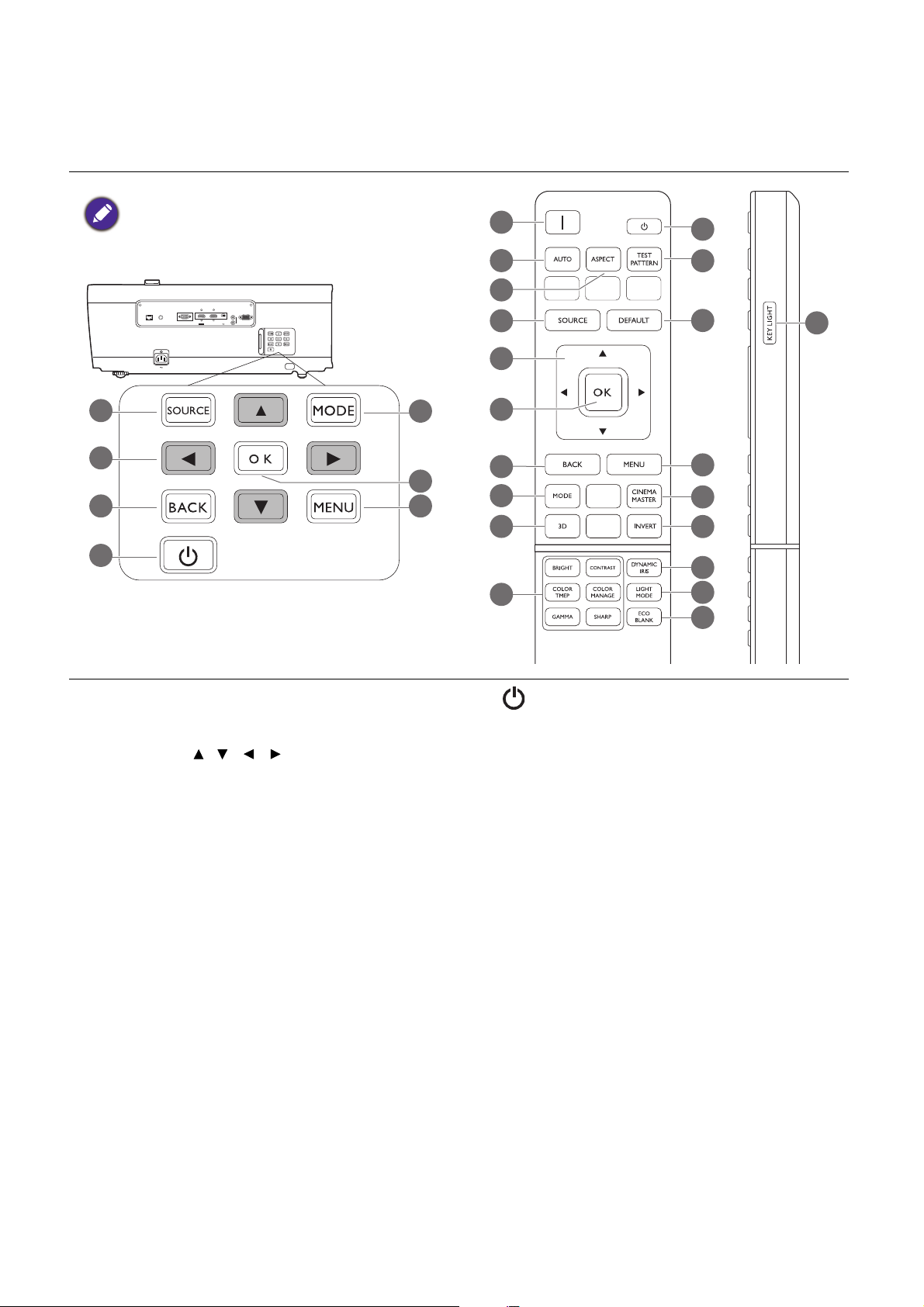
Kumandalar ve işlevleri
LAN
PC
-
RS232
12V
TRIGGHER
IR IN
1
2
HDMI 2-USB MINIB
HDMI 1
HDCP 2.2
6
4
3
7
2
1
5
Bu belgede bahsedilen tüm düğmeler
uzaktan kumanda veya projektör üzerinde
mevcuttur.
8
7
1
2
5
9
4
14
13
3
7
10
11
12
13
16
15
17
18
6
Projektör & Uzaktan kumanda
1. SOURCE (KAYNAK)
Kaynak seçimi çubuğunu görüntüler.
2. Ok tuşları ( , , , )
Ekrandan kumanda (OSD) menüsü
etkinleştirildiğinde bu tuşlar, istenen menü
öğelerini seçmek ve ayarlama yapmak için
yönlü oklar olarak kullanılır.
3. BACK (GERİ)
Önceki OSD menüsüne geri döner, menü
ayarlarından çıkar ve kaydeder.
4. MODE (MOD)
Kullanılabilir bir görüntü kurulum modunu
seçer.
5. OK (TAMAM)
Seçilen ekrandan kumanda (OSD) menü
ögesini onaylar.
6. MENU (MENÜ)
Ekrandan kumanda (OSD) menüsünü
açar.
7. I/ POWER (GÜÇ)
Projektörün durumunu bekleme modu ile
açık arasında değiştirir.
8. AUTO (OTOMATİK)
Görüntülenen resim için en iyi resim
zamanlamalarını otomatik olarak belirler.
9. ASPECT (EN/BOY)
Görüntü en/boy oranını seçer.
10. TEST PATTERN (TEST DESENİ)
Test desenini görüntüler.
11. DEFAULT (VARSAYILAN)
Mevcut fonksiyonu varsayılan fabrika
ayarına geri döndürür.
12. CINEMAMASTER
CinemaMaster menüsünü görüntüler.
Bkz. CinemaMaster, sayfa 28.
9 Giriş
Page 10
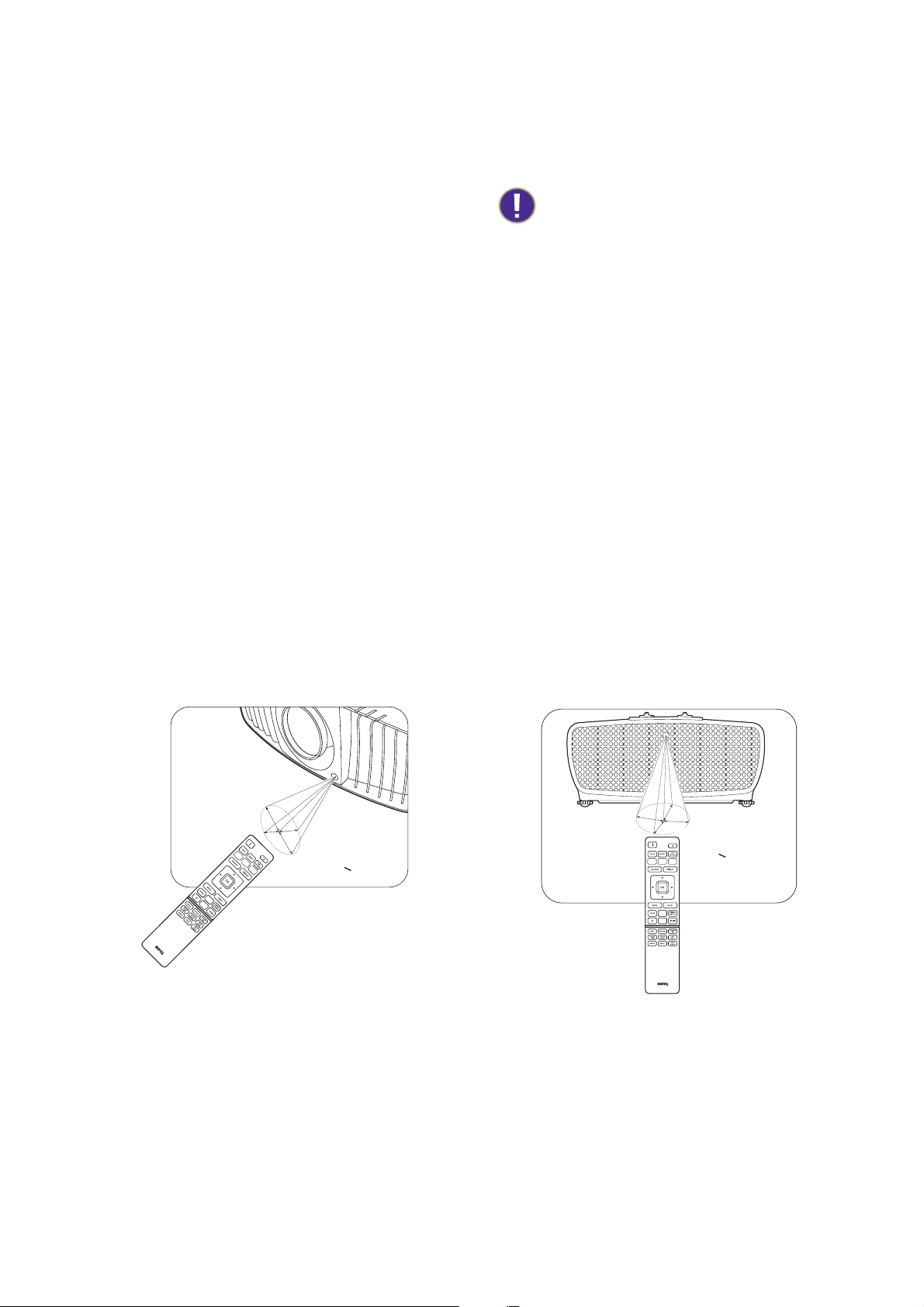
13. 3D/INVERT (TERS ÇEVİR)
Y
a
k
l
a
ş
ı
k
+
3
0
º
Y
a
k
l
a
ş
ı
k
+
3
0
º
Bu düğme fonksiyonları bu modelde
kullanılamaz.
17. ECO BLANK (ECO EKRAN
KARARTMA)
Perdedeki resmi saklamak için kullanılır.
14. Resim kalitesi ayarlama tuşları (BRIGHT
(PARLAK), CONTRAST (ZITLIK),
COLOR TEMP (RENK SICAKLIĞI),
COLOR MANAGE (RENK YÖNETİMİ),
GAMMA, SHARP (KESKİNLİK))
İlgili resim kalitesi ayarlama değerleri için
ayar çubuklarını görüntüler.
15. DYNAMIC IRIS (DYNAMİC IRİS)
Bu düğme fonksiyonu bu modelde
18. KEY LIGHT (ANAHTAR IŞIK)
Uzaktan kumanda arka ışığını birkaç
saniye süreyle açar. Arka ışığı açık tutmak
için ışık açıkken diğer tuşlardan herhangi
birine basın. Arka ışığı kapatmak için ilgili
tuşa yeniden basın.
Projeksiyon lensinin önünü kapatmayın
çünkü lensin önündeki obje ısınabilir,
deforme olabilir ve hatta tutuşup yangına
yol açabilir.
kullanılamaz.
16. LIGHT MODE (IŞIK MODU)
Mevcut modlar arasından uygun bir lamba
gücü seçer.
Uzaktan kumanda etki mesafesi
Uzaktan kumanda, doğru çalışması için projektörün IR uzaktan kumanda algılayıcılara
30 dereceyi aşmayan bir açıyla doğrultulmalıdır. Uzaktan kumanda ile sensör arasındaki
mesafe 8 metreyi (~26 fit) aşmamalıdır.
Uzaktan kumandayla projektör deki IR (Kızılötesi) senatörü arasında kızılötesi ışının önünü
kesebilecek herhangi bir engel olmadığından emin olun.
• Projektörü önden kumanda etme • Projektörü arkadan kumanda etme
10 Giriş
Page 11
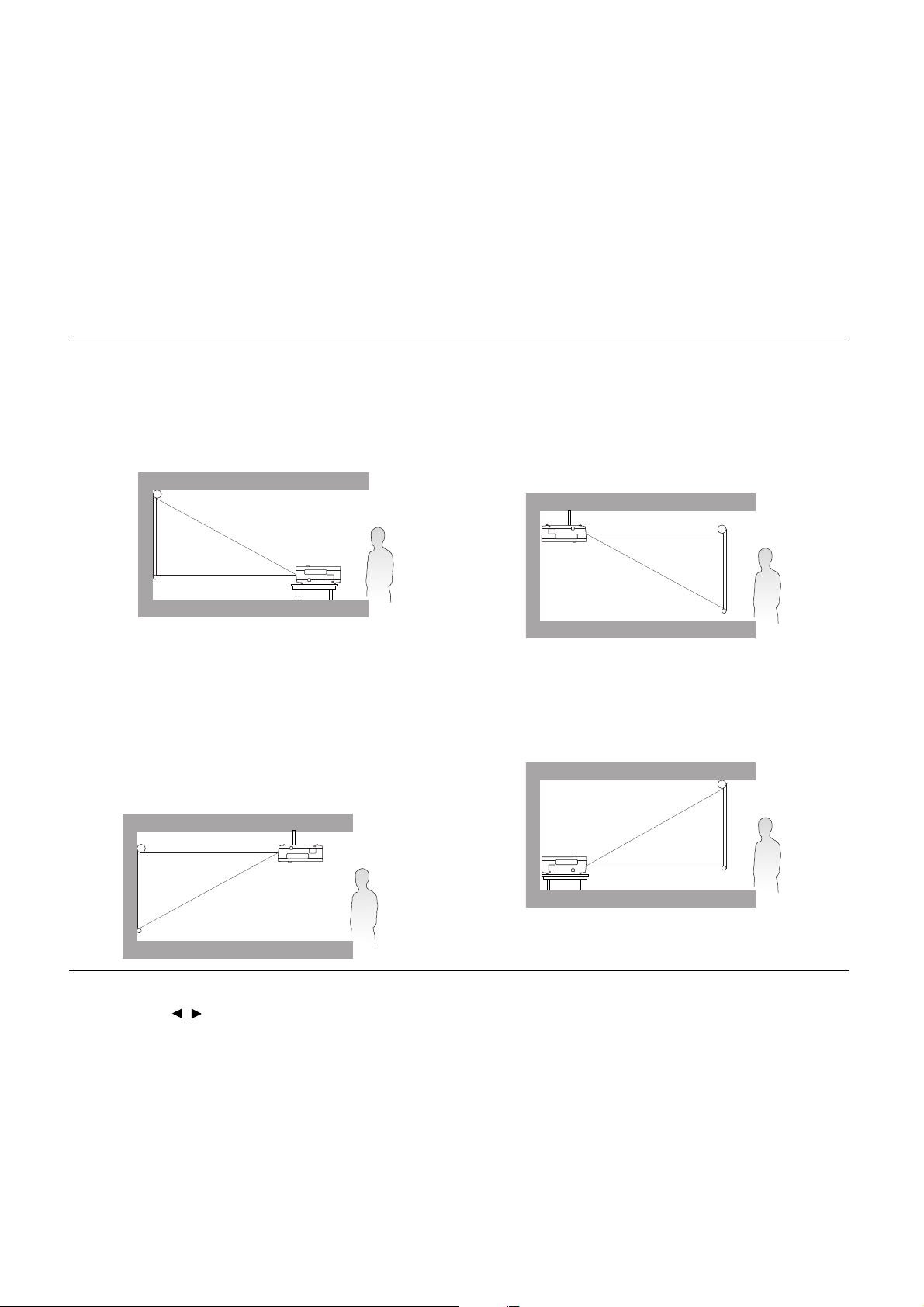
Projektörünüzün yerleştirilmesi
Konum seçimi
Projektörünüz için bir kurulum alanı belirlemeden önce, aşağıdaki faktörleri dikkate alın:
• Perdenizin boyutu ve posizyonu
• Elektrik prizi konumu
• Projektör ve geri kalan ekipmanlarınız arasındaki konum ve mesafe
Projektörünüzü aşağıdaki yöntemler ile kurabilirsiniz.
1. Ön Tablo
Projektör perdenin önünde masaya
yerleştirildiğinde bu konumu seçin. Bu, hızlı
kurulum ve taşınabilirlik itibariyle en sık
kullanılan projektör yerleştirme yöntemidir.
2. Ön Tavan
Bu konumu, projektör perdenin önünde
tavandan baş aşağı asılı olarak
yerleştirildiğinde seçiniz. Projektörünüzü
tavana monte etmek için yetkili satıcınızdan
BenQ Projektör Tavan Montaj Kitini satın alın.
3. Arka Tavan
Bu konumu, projektör perdenin arkasında
tavandan baş aşağı asılı olarak
yerleştirildiğinde seçin. Bu kurulum konumu
için özel bir arkadan yansıtma ekranı ve BenQ
Projektör Tavan Montaj Kiti gereklidir.
4. Arka Tablo
Bu konumu, projektörün perdenin arkasında
masaya yerleştirildiği durumlarda seçin. Özel
arkadan yansıtma ekranı gereklidir.
Projektörü açtıktan sonra KURULUM > Projektör Konumu bölümlerine gidin ve bir ayar
seçmek için / tuşuna basın.
11 Projektörünüzün yerleştirilmesi
Page 12
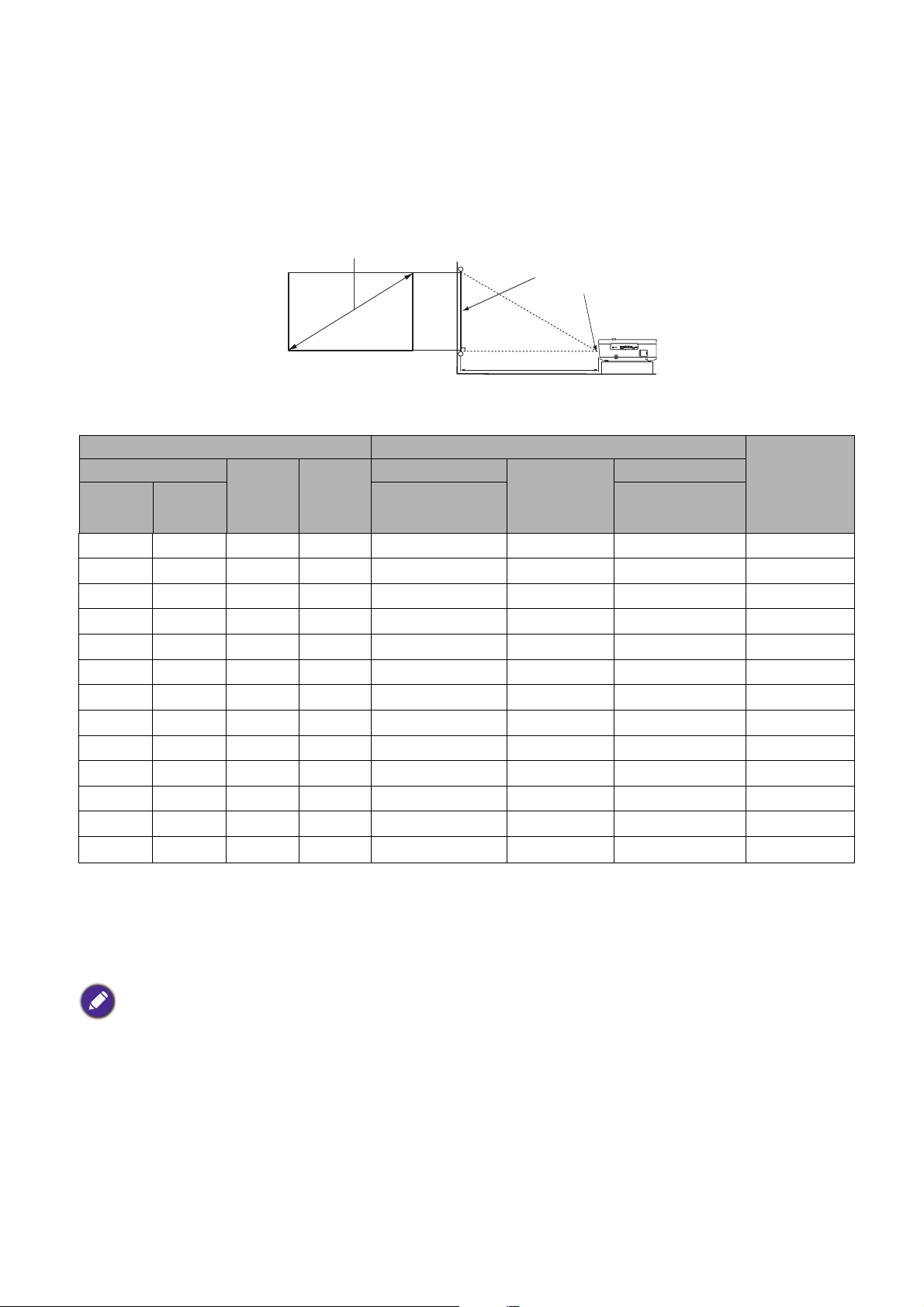
İstenen görüntü boyutunun elde edilmesi
Y
G
Projeksiyon mesafesi
Lens merkezi
Ekran
16:9 perde diyagonal
Projektör lensinden ekrana mesafe, yakınlaştırma ayarı ve video formatı seçeneklerinin her biri
yansıtılan görüntünün boyutuna etki eden faktörlerdir.
Projeksiyon boyutları
12V
TRIGGHER
1
-
LAN
PC
IR IN
RS232
2
HDMI 1
HDMI 2-USB MINIB
HDCP 2.2
• Perdenin en/boy oranı 16:9, yansıtılan görüntünün oranı ise 16:9'tür.
Ekran boyutu Perdeye uzaklık (mm) En Düşük/
Diyagonal
inç mm
Y (mm) G (mm)
Min. uzunluk
(maks.
yakınlaştırma)
Ortalama
Maks uzunluk
(min.
yakınlaştırma)
80 2032 996 1771 2400 3000 3600 149
90 2286 1121 1992 2700 3375 4050 168
100 2540 1245 2214 3000 3750 4500 187
110 2794 1370 2435 3300 4125 4950 205
120 3048 1494 2657 3600 4500 5400 224
130 3302 1619 2878 3900 4875 5850 243
140 3556 1743 3099 4200 5250 6300 262
150 3810 1868 3321 4500 5625 6750 280
160 4064 1992 3542 4800 6000 7200 299
170 4318 2117 3763 5100 6375 7650 318
180 4572 2241 3985 5400 6750 8100 336
190 4826 2366 4206 5700 7125 8550 355
200 5080 2491 4428 6000 7500 9000 374
En Yüksek
Lens
konumu
(mm)
Örneğin, 120 inçlik bir perde kullanıyorsanız, önerilen projeksiyon mesafesi 4500 mm'dir.
Ölçtüğünüz projeksiyon mesafesi 520 cm ise, "Perdeye uzaklık (mm)" sütunundaki en yakın
eşleşme 5250 mm'dir. Bu satır boyunca baktığınızda 140 inçlik (yaklaşık 3,6 m) bir perdenin
gerektiğini göreceksiniz.
12 Projektörünüzün yerleştirilmesi
Tüm ölçüler yaklaşık değerler olarak verilmiştir ve gerçek boyutlardan farklı olabilir.
BenQ, projektörü kalıcı olarak kurmak istiyorsanız bu projektörün optik karakteristiklerini hesaba katmak
için, projektörü asıl yerinde kullanarak projeksiyon boyutunu ve mesafesini fiziksel olarak test etmenizi
önerir. Bu, projektörün kurulum yerine en iyi şekilde uyması için tam montaj konumunu belirlemenize
yardımcı olur.
Page 13
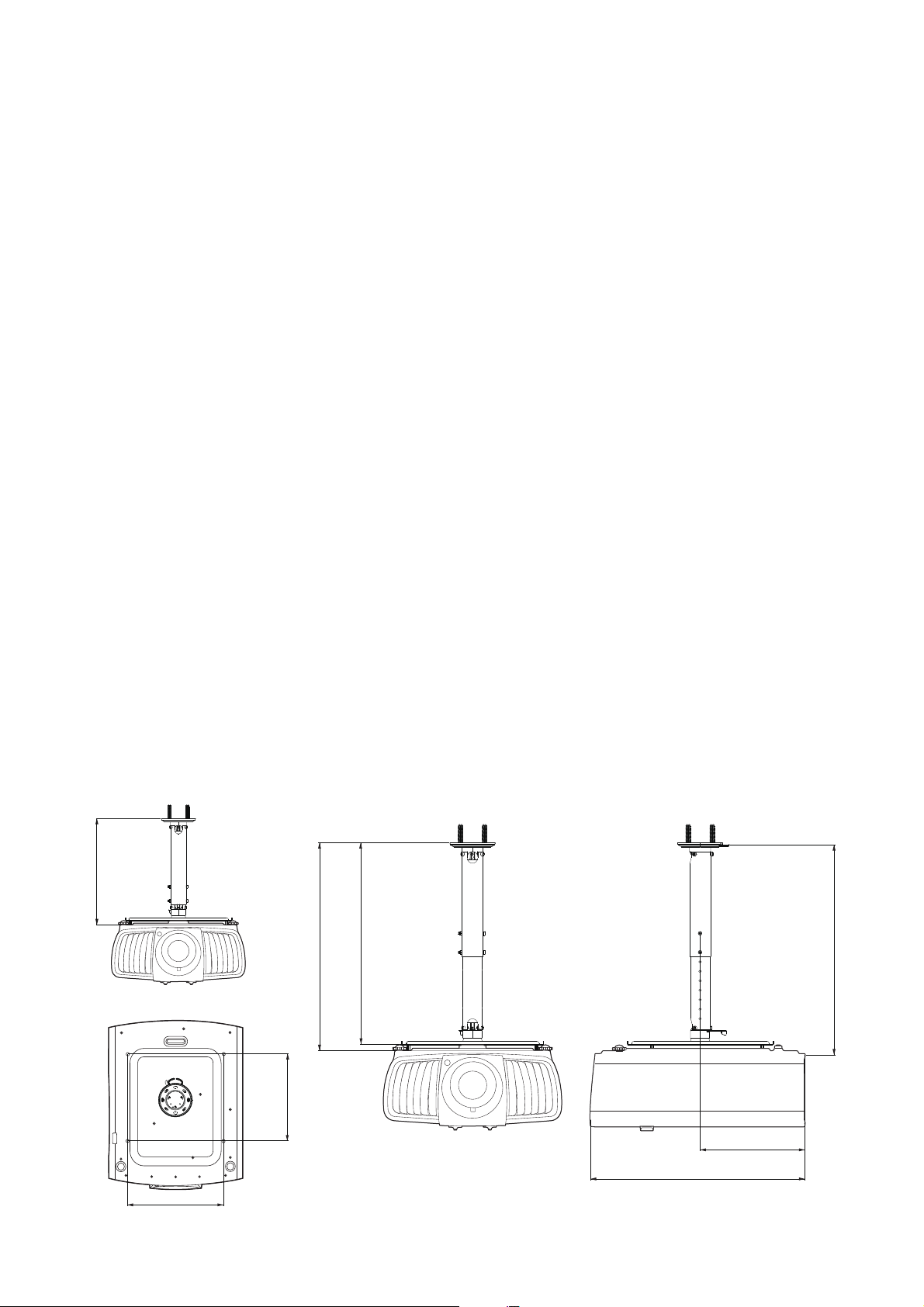
Projektörün montajı
Tavan montaj vidası: M6
(Maks L = 25 mm; Min L = 20 mm)
Birim: mm
Eğer projektörünüzü tavana monte etmek istiyorsanız, doğru boyda BenQ projektör tavan
montaj kitini kullanmanızı, kitin dikkatli ve güvenli bir şekilde takıldığından emin olmanızı
tavsiye ediyoruz.
BenQ haricinde bir markanın projektör tavan montaj kitini kullanıyorsanız, yanlış ebat ya da
vida boyu yüzünden doğacak bağlantı hataları projektörün tavandan düşmesi riskine ve
güvenlik problemlerine yol açacaktır.
Projektörü monte etmeden önce
• BenQ projektörünüzü aldığınız yerden, bir BenQ Projektör Montaj Kiti temin edin.
• BenQ ayrıca, ek olarak Kensington kilit uyumlu güvenlik kablosu almanızı ve hem Kensington
kilit yuvasına hem de montaj kiti desteğine dikkatlice takmanızı tavsiye eder. Bu, eğer
projektör bağlantı kiti gevşerse, tutmada ikinci bir rol üstlenecektir.
• Bayinizden projektörü sizin için kurmasını rica edin. Kendi başınıza kurarken projektör
düşebilir ve yaralanmaya neden olabilir.
• Örneğin deprem gibi beklenmedik durumlarda projektörün düşmesini önlemek için gerekli
tedbirleri alın.
• Projektörün BenQ haricinde bir markanın montaj kitiyle monte edilmesi sonucu oluşan
hasarlar garanti kapsamı haricindedir.
• Projektörün tavana monte edildiği yerdeki ortam sıcaklığını göz önünde bulundurun. Bir ısıtıcı
kullanılıyorsa tavan etrafındaki sıcaklık beklenenden sıcak olabilir.
• Tork aralığıyla ilgili montaj kiti kullanım kılavuzunu okuyun. Önerilen aralık harici torkla
sıkılması projektörün hasar görmesine ve nihayetinde düşmesine neden olabilir.
• Prizin projektörü kolayca kapatabileceğiniz şekilde erişilebilir bir konumda olduğundan emin
olun.
Tavana montaj kurulum çizimi
372.8
547.8
530.8
553.39
337
290
275.79
564.49
13 Projektörünüzün yerleştirilmesi
Page 14

Projektör konumunun ayarlanması
27%27%
1 ekran
genişliği
LAN
PC
-
RS232
12V
TRIGGHER
IR IN
1
2
HDMI 2-USB MINIB
HDMI 1
HDCP 2.2
65%
65%
1
e
k
r
a
n
y
ü
k
s
e
k
l
i
ğ
i
Yansıtma lensinin kaydırılması
Lens kaydırma kontrolü, projektörünüzü kurarken size esneklik sağlar. Bu, projektörün ekranın
merkezden sapmış bir şekilde konumlandırılmasına izin verir.
Lens kaydırma, yansıtılan görüntü yüksekliğinin ya da genişliğinin bir yüzdesi olarak ifade edilir.
İstediğiniz görüntü pozisyonuna bağlı olarak, yansıtma lensini izin verilen aralıklar dahilinde
herhangi bir yönde kaydırmak için projektör üzerindeki düğmeleri kullanabilirsiniz.
Yatay konum Dikey konum
Görüntü yansıtma aralığı
Lens kaydırma ayarlaması, görüntü kalitesinin bozulmasıyla sonuçlanmayacaktır.
14 Projektörünüzün yerleştirilmesi
Page 15

Yansıtılan görüntünün ayarlanması
Yansıtma açısının ayarlanması
Projektör düz bir zemine yerleştirilmezse ve
perde ve projektör birbirine dik değilse,
yansıtılan görüntü yamuk şeklinde olabilir. Yatay
açının ince ayarlaması için ayarlayıcı ayaklarını
çevirebilirsiniz.
Ayakları geri çekmek için, ayarlayıcı ayaklarını
ters yönde çevirin.
Lamba açıkken lensin içine bakmayın. Lambanın güçlü ışığı gözlerinize zarar verebilir.
Görüntüyü otomatik olarak ayarlama
Bazı durumlarda, resim kalitesini optimize etmeniz gerekebilir. Bu işlem için AUTO
(OTOMATİK) düğmesine basın. 3 saniye içinde, yerleşik Akıllı Otomatik Ayarlama fonksiyonu,
Frekans ve Saat değerlerini en iyi resim kalitesini verecek şekilde yeniden ayarlayacaktır.
Geçerli kaynak bilgileri, ekranın köşesinde 3 saniye süreyle görüntülenecektir.
Bu fonksiyon, sadece PC sinyali (analog RGB) seçili olduğunda kullanılabilir.
Görüntü boyutu ve netliğin hassas olarak ayarlanması
1. Yakınlaştırma halkasını kullanarak
yansıtılan görüntüyü ihtiyaç duyduğunuz
boyuta ayarlayın.
2. Odak ayar halkasını çevirerek görüntüyü
netleştirin.
15 Projektörünüzün yerleştirilmesi
Page 16

Bağlantı
LAN
PC
-
RS 232
12V
TRIGGHER
IR IN
1
2
HDMI 2-USB MINI B
HDMI 1
HDCP 2.2
3 4
1 2
Dizüstü ya da masaüstü bilgisayar
A/V aygıtı
VGA
HDMI
RJ-45 kablosu
IR genişletici
VGA kablosu
HDMI kablosu
1
234
Projektöre bir sinyal kaynağı bağlarken aşağıdakileri yaptığınızdan emin olun:
1. Herhangi bir bağlantı yapmadan önce tüm donanımları kapatın.
2. Her bir kaynak için doğru sinyal kablolarını kullanın.
3. Kabloların sıkıca takılı olup olmadığını kontrol edin.
• Yukarıdaki bağlantılarda, bazı kablolar projektörle birlikte verilmeyebilir (bkz. Ambalaj içeriği, sayfa 7).
Bunları elektronik eşya mağazalarından temin edebilirsiniz.
• Bağlantı resimleri sadece referans amaçlıdır. Projektörde bulunan arka bağlantı jakları, her bir projektörde
farklılık gösterir.
• Dizüstü bilgisayarların çoğu, bir projektöre bağlandığında harici video portlarını açmazlar. Harici ekranı
açıp/kapatmak için genellikle bir monitör simgesine sahip FN + fonksiyon tuşu gibi bir tuş kombinasyonu
gereklidir. Aynı anda FN ve etiketli fonksiyon tuşuna basın. Dizüstü bilgisayarınızın tuş kombinasyonunu
bulmak için bilgisayarınızın belgelerine bakın.
• Projektör açıldıktan ve görüntü kaynağı seçildikten sonra eğer görüntü gelmemişse
, video kaynağı
cihazının açık olduğundan ve düzgün çalıştığından emin olun. Ayrıca, sinyal kablolarının doğru bir şekilde
bağlı olup olmadığını kontrol edin.
Projektörü bir video kaynağına sadece bağlantı yöntemlerinden birisi ile bağlayabilirsiniz, ancak
her biri farklı video kalitesi sunar.
Terminal Görüntü kalitesi
HDMI 1 (Sürüm 2.0)
HDMI 2 (Sürüm 1.4a)
PC
En iyi
Daha iyi
İyi
16 Bağlantı
Page 17

Kablo bağlama setinin kullanımı
Kablo bağı
Kablo bağı mandalı
Kablo bağı başlığı
3
4
2
5
Kablo bağlama seti bir kablo fişinin bağlantı portundan çıkmasını önlemeye yardımcı olur. Bu
set aşağıdaki parçaları içerir.
Kablo bağlama setini kullanmak için:
1. Bir kabloyu projektör üzerindeki doğru
porta sıkıca takın. Kablo bağı başlığını,
bağlantı portunun hemen üzerindeki kablo
bağı deliğine takın. Deliğe takıldıktan
sonra kablo bağının artık çıkartılmaması
gerektiğini unutmayın.
1
2. Kablo bağı mandalını alın. Bağlantı
kablosunu çevrelemek için mandalı hafifçe
açın.
3. Kablo bağının ucunu şekilde gösterildiği
gibi kablo bağı mandalına takın.
4. Tırnağına bastırarak kablo bağı mandalını
kapatın.
5. Kablo bağı mandalını kablo fişinin ucuna
doğru kablo bağı boyunca hareket ettirin.
Kablo bağı montajı tamamlanmıştır.
17 Bağlantı
Page 18

Çalıştırma
Projektörün çalıştırılması
1. Güç kablosunun fişini takın. Priz şalterini (varsa)
açın. Güç sağlandığı zaman projektör üzerindeki güç
göstergesi turuncu renkte yanar.
2. Projektörü çalıştırmak için projektör üzerindeki
tuşuna veya uzaktan kumanda üzerindeki
tuşuna basın. Cihaz açıldığında güç gösterge ışığı
yeşil renkte yanıp söner ve yanmaya devam eder.
Çalıştırma prosedürü yaklaşık 30 saniye
sürmektedir. İlk çalıştırmanın ileriki aşamasında, bir
ilk çalıştırma logosu yansıtılır.
(Eğer gerekirse) Görüntü netliğini ayarlamak için netleme halkasını döndürün.
3. Projektörü ilk kez açıyorsanız, projektörün kurulumunda sizi yönlendirmek için kurulum
sihirbazı görünür. Bunu daha önceden yaptıysanız, bu adımı atlayın ve sonraki adıma
geçin.
• Menü öğeleri arasında gezinmek için projektör veya uzaktan kumanda üzerindeki ok
tuşlarını ( ///) kullanın.
• Seçilen menü öğesini onaylamak için OK (TAMAM) tuşunu kullanın.
Adım 1:
Projektör Konumu seçeneğini belirleyin.
Projektör pozisyonu hakkında daha fazla bilgi
için, bkz. Konum seçimi.
Adım 2:
OSD Dil seçeneğini belirleyin.
18 Çalıştırma
Page 19

Adım 3:
Oto Kaynak seçeneğini belirleyin.
Projektör açıldığında projektörün mevcut
sinyalleri daima otomatik aramasını istiyorsanız
Açık öğesini seçin.
Artık baştaki kurulumu tamamladınız.
4. Şifre istenmişse, 6 haneli bir şifre girmek için ok tuşlarına basın. Bkz. Şifre fonksiyonunun
kullanımı, sayfa 21.
5. Bağlı tüm donanımları açın/çalıştırın.
6. Projektör, giriş sinyallerini arar. Taranan doğru giriş sinyali belirir. Eğer projektör geçerli bir
sinyal tespit edemezse, bir giriş sinyali bulunana kadar 'Sinyal Yok' ibaresi görüntülenmeye
devam edecektir.
İstediğiniz giriş sinyalini seçmek için SOURCE (KAYNAK) tuşuna da basabilirsiniz. Bkz.
Giriş sinyalinin değiştirilmesi, sayfa 22.
• Elektrik çarpması ve yangın gibi olası tehlikeleri önlemek için lütfen orijinal aksesuarları (örn. güç
kablosu) kullanın.
• Kurulum Sihirbazı ekran görüntüleri yalnızca referans amaçlıdır ve gerçek tasarıma göre farklılık
gösterebilir.
• Giriş sinyalinin frekansı/çözünürlüğü projektörün işletim aralığını aşarsa, arkaplan ekranda 'Aralık Dışı'
mesajının görüntülendiğini göreceksiniz. Lütfen projektörün çözünürlüğü ile uyumlu bir giriş sinyaline
değiştirin ya da giriş sinyalini daha düşük bir ayara getirin. Bkz. Zamanlama çizelgesi, sayfa 40.
• 3 dakika içinde hiçbir sinyal tespit edilmezse, projektör otomatik olarak koruma moduna geçer.
19 Çalıştırma
Page 20

Menülerin Kullanımı
RESİM
Resim Modu
Kul. Mod. Yönetimi
Zıtlık
Renk Tonu
Netlik
Gelişmiş
Mevcut Resim Modunu Sıfırla
DCI-P3
50
50
Çıkış
PC
Renk
Parlaklık
2
3
4
1
5
6
50
50
5
14253
6
Projektör, çeşitli ayarların yapılmasını sağlayan ekrandan kumanda menüleriyle (OSD)
donatılmıştır.
Aşağıdaki OSD ekran görüntüleri yalnızca referans amaçlıdır ve gerçek tasarıma göre farklılık gösterebilir.
Aşağıda OSD menülerinin bir tanıtımı yer almaktadır.
Ana menü
simgesi
Geçerli giriş sinyali
Ana menü Durum
Önceki sayfaya
dönmek veya
Alt menü
çıkmak için BACK
(GERİ) düğmesine
basın.
OSD menüsüne girmek için projektör veya uzaktan kumanda üzerindeki MENU (MENÜ) tuşuna
basın.
• Menü öğeleri arasında gezinmek için projektör veya uzaktan kumanda üzerindeki ok tuşlarını
(// /) kullanın.
• Seçilen menü öğesini onaylamak için projektör veya kumanda üzerindeki OK (TAMAM)
düğmesine basın.
20 Çalıştırma
Page 21

Projektörün güvenliğini sağlama
Yeni Şifreyi Gir
Geri
Şifre Hatası
Lütfen tekrar deneyin.
Lütfen geri çağırma kodunu girin
ve BenQ Müşteri Hizmetleri ile
temasa geçin.
Geri Çağırma Kodu:
255 255 255 255
Şifreyi geri çağır
Çık
Bir güvenlik kablosu kilidi kullanma
Projektör, çalınmasını önlemek için güvenli bir yere yerleştirilmelidir. Aksi durumlarda,
projektörün güvenliğini sağlamak için Kensington kilidi gibi bir kilit satın alın. Projektörün arka
kısmında bir Kensington kilidi yuvası bulunmaktadır. Bkz. 21 öğesi sayfa 8.
Kensington güvenlik kablosu kilidi genellikle tuş ya da tuşlar ve kilit kombinasyonundan
oluşmaktadır. Kilidin nasıl kullanılacağıyla ilgili olarak belgelerine bakın.
Şifre fonksiyonunun kullanımı
Şifre ayarlama
1. SİSTEM KURULUMU: GELİŞMİŞ > Şifre öğesine gidin. OK (TAMAM) tuşuna basın. Şifre
sayfası görünür.
2. Şifre Değiştir öğesini vurgulayın ve OK (TAMAM) tuşuna basın.
3. Dört ok tuşu ( , , , ) sırasıyla 4 rakamı (1, 2, 3,
4) temsil eder. Belirlemek istediğiniz şifreye göre,
şifre için altı hane girmek için ok tuşlarına basın.
4. Yeni şifreyi tekrar girerek doğrulayın.
Şifre belirlendikten sonra OSD menüsü, Şifre
sayfasına döner.
5. Açılış Kilidi fonksiyonunu etkinleştirmek için, /
düğmesine basarak Açılış Kilidi ögesini vurgulayın
ve / düğmesine basarak Açık ögesini seçin.
Şifreyi yeniden girin.
• Girilen rakamlar, ekranda yıldızlarla gösterilir. Seçtiğiniz şifreyi unutmamak için önceden veya şifreyi
girdikten hemen sonra bu kılavuza yazın ve onu güvenli bir yerde muhafaza edin.
• Bir şifre ayarlandıktan ve açma kilidi etkinleştirildikten sonra projektör, her çalıştırıldığında doğru şifre
girilmeden kullanılamaz.
Şifreyi unutursanız
Yanlış şifre girerseniz, şifre hatası mesajı görünür ve
ardından Geçerli Şifreyi Girin mesajı görüntülenir.
Şifreyi kesinlikle hatırlamıyorsanız şifre geri çağırma
prosedürünü kullanabilirsiniz. Bkz. Şifre geri çağırma
prosedürüne giriş, sayfa 21.
Art arda 5 kez yanlış şifre girerseniz, projektör kısa
sürede otomatik olarak kapanacaktır.
Şifre geri çağırma prosedürüne giriş
1. OK (TAMAM) tuşuna basın ve 3 saniye süreyle basılı
tutun. Projektör, ekranda kodlu bir numara
görüntüleyecektir.
2. Numarayı yazın ve projektörü kapatın.
3. Yerel BenQ servis merkezinden numara kodunu
çözmek için yardım isteyin. Projektörü kullanmaya
yetkili olduğunuzun doğrulanabilmesi için ürünü
satın aldığınıza dair belgeyi göstermeniz talep
edilebilir.
21 Çalıştırma
Page 22

Şifre değiştirme
HDMI1
HDMI2
PC
Kaynak
1. Bunun için SİSTEM KURULUMU: GELİŞMİŞ > Şifre > Şifre Değiştir öğesine gidin.
2. OK (TAMAM) tuşuna basın. "Geçerli Şifreyi Girin" mesajı görüntülenir.
3. Eski şifreyi girin.
• Şifre doğruysa, başka bir "Yeni Şifreyi Girin" mesajı görünür.
• Şifre yanlışsa, şifre hatası mesajı görünür ve ardından yeniden denemeniz için "Geçerli
Şifreyi Girin" mesajı görünür. Değişimi iptal etmek veya başka bir şifre denemek için
BACK (GERİ) düğmesine basabilirsiniz.
4. Yeni bir şifre girin.
5. Yeni şifreyi tekrar girerek doğrulayın.
Şifre fonksiyonunun iptal edilmesi
Şifre korumasını devre dışı bırakmak için SİSTEM KURULUMU: GELİŞMİŞ > Şifre > Açılış
Kilidi menülerine gidin ve / tuşlarına basarak Kapalı öğesini seçin. "Geçerli Şifreyi Girin"
mesajı görüntülenir. Geçerli parolayı girin.
• Şifre doğruysa, OSD menüsü, Şifre sayfasına döner. Projektörü sonraki açışınızda şifre
girmeniz gerekmez.
• Şifre yanlışsa, şifre hatası mesajı görünür ve ardından yeniden denemeniz için "Geçerli
Şifreyi Girin" mesajı görünür. Değişimi iptal etmek veya başka bir şifre denemek için
BACK (GERİ) düğmesine basabilirsiniz.
Unutmayın, şifre işlevi devre dışı olmasına rağmen, eski şifreyi girerek şifre işlevini yeniden etkinleştirmeniz
gerekebileceğinden eski şifreyi kaybetmemeniz gerekir.
Giriş sinyalinin değiştirilmesi
Projektör aynı anda birden fazla cihaza bağlanabilir. Ancak, bir
kerede sadece bir tanesinden tam görüntü alınabilir. Projektör,
çalıştırıldığında otomatik olarak mevcut sinyalleri arar.
Projektörün sinyalleri otomatik aramasını istiyorsanız SİSTEM
KURULUMU: BASİT fonksiyonunun yer aldığı Oto Kaynak
menünün Açık konumunda olduğundan emin olun.
Kaynağı seçmek için:
1. SOURCE (KAYNAK) tuşuna basın. Bir kaynak seçim
çubuğu görünür.
2. İstediğiniz sinyal seçilene kadar / düğmelerine basın ve
ardından OK (TAMAM) düğmesine basın.
Algılandıktan sonra, seçilen kaynak bilgileri ekranın köşesinde birkaç saniye süreyle
görüntülenir. Projektöre birden fazla donanım bağlıysa, diğer sinyalleri aratmak için 1-2
adımlarını tekrar edin.
• Yansıyan görüntünün parlaklık seviyesi siz giriş sinyallerini değiştirdikçe değişir.
• En iyi ekran görüntüsü elde etmek için projektörün doğal çözünürlüğünde çıkış gönderen bir giriş sinyali
seçmeniz ve kullanmanız gerekir. Diğer çözünürlük değerleri projektör tarafından 'en/boy oranı' ayarına
bağlı olarak ölçeklendirilecektir ve bu durum görüntüde bazı bozulmalara ve resim netliğinin ortadan
kalkmasına neden olabilir. Bkz. En/Boy Oranı, sayfa 29.
22 Çalıştırma
Page 23

Projektörün kapatılması
1. tuşuna bastığınızda sizden cevaplamanız için bir
doğrulama mesajı görüntülenir. Birkaç saniye içinde
yanıt vermezseniz, mesaj kaybolur.
2. düğmesine ikinci kez basın.
3. Güç kablosunu prizden çıkarın.
23 Çalıştırma
Page 24

Menünün çalışması
OSD (Ekrandan Kumanda) menüleri seçilen sinyali tipine ve kullandığınız projektör modeline
göre değişmektedir.
Menü öğeleri, projektör en az bir geçerli sinyal algıladığında mevcuttur. Projektöre bağlı bir
donanım yoksa veya hiç sinyal algılanmışsa, sınırlı menü öğesine erişilebilir.
RESİM menüsü
Projektörde sizin kullanım çevrenize ve görüntü sinyal kaynağı tipinize göre
önceden belirlenmiş bazı resim modları vardır.
• Bright: Yansıtılan görüntünün parlaklığını maksimize eder. Bu mod çok
yüksek parlaklıkların gerektiği ortamlara uygundur, mesela projektörü
aydınlık odalarda kullanırken.
• Vivid: Cinema modundan biraz daha parlak olan bu mod, ortam ışığının az
olduğu odalarda film oynatmak için uygundur, örn. oturma odası.
• Cinema: İyi dengelenmiş renk doygunluğu ve düşük parlaklık seviyeli
kontrast özelliği sayesinde bu mod, tamamen karanlık bir ortamda
(sinemalardaki gibi) film izlemek için çok uygundur.
Resim Modu
• DCI-P3: Renk alanı dijital sinema oynatıcılarının sinemalarda kullanılan
DCI standardına yakındır.
• Silence: Akustik gürültüyü en aza indirir. Bu mod en üst düzeyde sessizlik
gerektiren filmlerin izlenmesi açısından uygundur ve böylece projektörün
gürültüsünden rahatsız olmamanızı sağlar. Bu mod kullanıldığında
aşağıdaki menü fonksiyonları otomatik olarak belirtilen ayarlara değişir ve
gri renk alır.
• XPR: Kapalı
• Işık Modu: Ekonomik
• User 1/User 2: Mevcut geçerli resim modları temelinde özelleştirilmiş
ayarları geri çağırır. Bkz. Kul. Mod. Yönetimi, sayfa 25.
24 Menünün çalışması
Page 25

Kul. Mod.
Yönetimi
Mevcut geçerli resim modları ihtiyaçlarınıza uygun değilse kullanıcı
tarafından tanımlanabilir iki adet mod bulunmaktadır. Resim modlarından
birini User 1/User 2 hariç) bir başlangıç noktası olarak kullanabilir ve ayarları
özelleştirebilirsiniz.
• Ayarları Yükleyeceğiniz Yer
1. RESİM > Resim Modu öğesine gidin.
2. User 1 veya User 2 seçmek için / düğmesine basın.
3. düğmesine basarak Kul. Mod. Yönetimi ögesini vurgulayın ve OK
(TAMAM) düğmesine basın. Kul. Mod. Yönetimi sayfası açılacaktır.
4. Ayarları Yükleyeceğiniz Yer öğesini seçin ve OK (TAMAM) tuşuna
basın.
5. İhtiyaçlarınıza en yakın resim modunu seçmek için / tuşlarına basın.
6. OK (TAMAM) ve BACK (GERİ) tuşlarına basarak RESİM menüsüne geri
dönün.
7. düğmesine basarak değiştirmek istediğiniz alt menü ögelerini seçin ve
/ düğmelerine basarak değerleri ayarlayın. Ayarlamalar, seçili
kullanıcı modunu tanımlar.
• Kul. Mod. Ad Ver
Parlaklık
Zıtlık
Renk
İsteğe uyarlanan resim modlarını yeniden adlandırmayı seçer (User 1 veya
User 2). Yeni ad, İngilizce (A-Z, a-z) harfleri, (0-9) rakamları ve boşluk (_) da
dahil olmak üzere 9 karakterden oluşabilir.
1. RESİM > Resim Modu öğesine gidin.
2. User 1 veya User 2 seçmek için / düğmesine basın.
3. düğmesine basarak Kul. Mod. Yönetimi ögesini vurgulayın ve OK
(TAMAM) düğmesine basın. Kul. Mod. Yönetimi sayfası açılacaktır.
4. düğmesine basarak Kul. Mod. Ad Ver ögesini vurgulayın ve OK
(TAMAM) düğmesine basın. Kul. Mod. Ad Ver sayfası açılacaktır.
5. İstenen karakterleri seçmek için / / / tuşlarını kullanın.
6. Bittiğinde, çıkmak için OK (TAMAM) ve BACK (GERİ) tuşuna basın.
Değer ne kadar yüksekse, görüntü de o kadar parlaktır. Bu kumandayı,
görüntünün siyah alanlarının sadece siyah olarak görünmesini ve koyu
alanlardaki ayrıntıların görünür kılınm
asını sağlayacak şekilde ayarlayın.
Değer ne kadar büyük olursa zıtlık o kadar fazla olur. Bu fonksiyonu,
Parlaklık ayarını, seçtiğiniz giriş ve seyretme ortamına göre ayarladıktan
sonra beyaz seviyesinin doruğunu belirlemek için kullanın.
Düşük ayar düşük doygunluktaki renklere neden olur. Ayar çok yüksekse,
görüntüdeki renkler görüntünün gerçeküstü görünmesini sağlayacak şekilde
aşırı baskın olur.
Renk Tonu
Değer ne kadar yüksekse, resim de o kadar kırmızılaşır. Değer ne kadar
düşükse resim de o kadar yeşilleşir.
Netlik Değer ne kadar yüksekse, resim de o kadar netleşir
.
25 Menünün çalışması
Page 26

• Gamma Seçimi
Yüksek Parlaklık
Düşük Zıtlık
Düşük Parlaklık
Yüksek Zıtlık
1.6 1.8 2.0 2.1 2.2 2.3 2.4 2.5 2.6 2.8 BenQ
Gamma, giriş kaynağı ile resim parlaklığı arasındaki bir ilişkiye işaret
etmektedir.
• 1.6/1.8/2.0/2.1/BenQ: Bu değerleri tercihlerinize uygun olarak seçin.
• 2.2/2.3: Resmin ortalama parlaklığını arttırır. Toplantı odası veya
oturma odası gibi aydınlık bir ortam için idealdir.
• 2,4/2,5: Karanlık bir ortamda film izlemek için idealdir.
• 2,6/2,8: Çoğunlukla karanlık sahnelerden oluşan filmleri izlemek için
idealdir.
Gelişmiş
• Renk Sıcaklığı
Çok sayıda renk sıcaklığı ön ayar seçeneği bulunmaktadır. Mevcut ayarlar
seçilen giriş sinyali tipine göre değişmektedir.
• Normal: Beyaz için normal renklenmeyi korur.
• Soğuk: Görüntülerin mavimsi beyaz görünmesini sağlar.
• Lamba Doğal: Lambanın orijinal renk sıcaklığı ve yüksek parlaklıkla
birlikte. Bu ayar örneğin projektörün aydınlık odalarda kullanılmasında
olduğu gibi yüksek parlaklıkların gerektiği ortamlara uygundur.
• Sıcak: Görüntülerin kırmızımsı beyaz görünmesini sağlar.
Tercih edilen renk sıcaklığını aşağıdaki seçenekleri ayarlayarak da
belirleyebilirsiniz.
• R Kazanımı/G Kazanımı/B Kazanımı: Kırmızı, Yeşil ve Mavinin zıtlık
seviyelerini ayarlar.
• R Ofseti/G Ofseti/B Ofseti: Kırmızı, Yeşil ve Mavinin parlaklık
seviyelerini ayarlar.
26 Menünün çalışması
Page 27

Gelişmiş
KIRMIZI
MAVİ
YEŞİL
Sarı
Menekşe
Macenta
(Devamı)
• Renk Yönetimi
Renk Yönetimi ayarlanacak altı renk grubu (RGBCMY) sağlar. Her bir rengi
seçtiğinizde, tercihinize göre aralığını ve doygunluğunu bağımsız olarak
ayarlayabilirsiniz.
• Birincil Renk: Kırmızı, Sarı, Yeşil, Açık Mavi, Mavi veya Eflatun
renklerinden birini seçer.
• Renk Tonu: Aralığın arttırılması bitişiğindeki
iki renkten daha fazla oranlarda içeren
renkleri kapsayacaktır. Renklerin birbiriyle
nasıl ilişkili olduğunu görmek için lütfen
resme bakın.
Örneğin, Kırmızıyı seçip aralığını 0 olarak
ayarlarsanız, yansıtılan görüntüde yalnızca
saf kırmızı seçilecektir. Aralığının arttırılması
sarıya yakın bir kırmızı ve macentaya yakın
bir kırmızıyı içerecektir.
• Kazanım: Değerleri sizin tercihlerinize ayarlar. Seçmiş olduğunuz
birincil rengin zıtlık seviyesi etkilenecektir. Yapılan her ayarlama hemen
resme yansıtılacaktır.
• Doygunluk: Değerleri sizin tercihlerinize ayarlar. Yapılan her ayarlama
hemen resme yansıtılacaktır. Örneğin, Kırmızıyı seçip aralığını 0 olarak
ayarlarsanız, sadece saf kırmızının doygunluğu etkilenecektir.
Doygunluk, o rengin video resmindeki miktarıdır. Düşük ayarlar daha düşük doygunlukta
renkler ortaya çıkarır; “0” değeri o rengi resimden tümüyle çıkartır. Doygunluk çok yüksekse,
o renk aşırı güçlü olacak ve gerçekçiliğini kaybedecektir.
27 Menünün çalışması
Page 28

Gelişmiş
(Devamı)
• CinemaMaster
• Color Enhancer: Renklerin doygunluğunu geniş bir yelpazede hassas
ayarlayabilmenizi sağlar. Karmaşık renk algoritmalarını mükemmel
şekilde doygun renkler, ince eğimler, ara renk tonları ve hoş pigmentleri
halinde düzenler.
• Cilt Tonu: Görüntüdeki diğer renkleri değil de sadece insanların cilt
rengini kalibre etmek üzere akıllı bir renk tonu ayarı sağlar. Cilt
tonlarının projektör ışığından renk değiştirmesini önleyerek her bir cilt
tonunu en mükemmel gölgesiyle yansıtır.
• Pixel Enhancer 4K: Renk, zıtlık ve doku anlamında Full HD içeriği
radikal biçimde geliştiren bir süper çözünürlük teknolojisidir. Bu, aynı
zamanda ekranda canlı hayattakine benzer görüntüler için yüzey
ayrıntılarında ince ayar yap
an bir Detay Geliştirme Teknolojisidir.
Kullanıcılar en iyi görüntü deneyimi için netlik ve ayrıntı geliştirme
seviyelerini kendileri ayarlayabilirler.
• DCTI/DLTI: Sofistike algoritmalar, özellikle zıt renklerde veya parlak ve
koyu ölçeklerde resimler üretirken renk ve ışık çıkışını belirgin şekilde
iyileştirir. DCTI, büyük çaplı renk geçişleri için renk yelpazesini
genişletir. DLTI değişken luminanstan optimize parlaklık ve zıtlık
değerine hızlı geçişte paraziti azaltır. Sonuçta en üst düzeyde resim
derinliği ve renk performansında renk kalitesi elde edilir.
Mevcut Resim
Modunu
Sıfırla
• Parazit azaltma: Farklı ortam yürütücüleri tarafından resimde oluşturulan
elektrik parazitini azaltır. Değer ne kadar yüksekse, parazit de o kadar azdır.
• Işık Modu: Mevcut modlar arasından uygun bir lamba gücü seçer
. Bkz.
Lamba ömrünün uzatılması, sayfa 35.
Seçilen Resim Modu (önceden ayarlanmış modlar User 1 ve User 2 gibi)
için yaptığınız ayarlamaların tümünü fabrika ön ayarlarına geri döndürür.
1. OK (TAMAM) tuşuna basın. Doğrulama mesajı görüntülenir.
2. / tuşlarını kullanarak Sıfırla öğesini seçin ve OK (TAMAM) tuşuna
basın. Geçerli resim modu fabrika ön ayarlarına geri dönecektir.
28 Menünün çalışması
Page 29

EKRAN menüsü
15:9 resim
4:3 resim
16:9 resim
16:9 resim
Görüntü
Konumu
Fazla Tarama
Ayarı
Konum ayarlama sayfasını görüntüler. Yansıtılan görüntüyü hareket ettirmek
için yön belirten ok düğmelerini kullanın. Bu fonksiyon, sadece PC sinyali
(analog RGB) seçili olduğunda kullanılabilir.
Dört kenardaki kötü resim kalitesini gizler.
Değer ne kadar yüksekse resmin daha büyük bir kısmı gizlenir ancak ekran
dolu ve geometrik olarak doğru kalır. 0 değeri resmin %100 görüntülendiği
anlamına gelir.
• H. Boyut: Görüntünün yatay genişliğini ayarlar.
• Faz: Görüntü bozulmasını azaltmak için saat
fazını ayarlar.
PC Ayarı
• Otomatik: Faz ve frekansı otomatik olarak
ayarlar.
Bu fonksiyonlar, sadece PC sinyali seçili olduğunda kullanılabilir.
KURULUM menüsü
Projektör
Konumu
Test Deseni
Projektör, bir tavana veya bir ekran arkasına ya da bir veya iki aynayla
birlikte kurulabilir. Bkz. Konum seçimi, sayfa 11.
Resim boyutunu ve odağını ayarlar ve yansıtılan
resimde bozukluk olup olmadığını kontrol eder.
Giriş sinyali kaynağınıza göre birkaç tane görüntü oranı ayarlama seçeneği
vardır.
En/Boy Oranı
• Otomatik: Projektörün yerel çözünürlüğü ile yatay
veya dikey genişlik bakımında orantılı bir görüntü
ölçeklendirir.
• 4:3: En/boy oranı yalnızca 4:3 görüntü sinyali ile
beslenirken Komponent Video girişi üzerinden
kaynak alır.
• 16:9: En/boy oranı yalnızca 16:9 görüntü sinyali ile
beslenirken Komponent Video girişi üzerinden
kaynak alır.
• 2,35:1: En/boy oranı yalnızca 2,35:1 görüntü
sinyali ile beslenirken Komponent Video girişi
üzerinden kaynak alır.
29 Menünün çalışması
Page 30

En/Boy Oranı
2,35:1 resim
16:9 resim
(Devamı)
12V Tetik
• Anamorphic 2,35:1: Bir görüntüyü anamorfik
lense uyacak şekilde dikey uzatır. Doğal
çözünürlüğü yatay genişliğinde tutar ve
çözünürlüğü orijinal görüntünün 1,32 kereye kadar
dikey yüksekliğinde yeniden ayarlar.
• Anamorphic 16:9: Bir görüntüyü anamorfik lense
uyacak şekilde yatay uzatır. Doğal çözünürlüğü
dikey yüksekliğinde tutar ve çözünürlüğü orijinal
görüntünün 0,75 kereye kadar yatay genişliğinde
yeniden ayarlar.
Kurulum senaryolarınızın ihtiyaçlarına göre bağımsız çalışan iki tane 12V
şalter bulunmaktadır. Üç seçenek mevcuttur:
• Kapalı: Bunun seçilmesi durumunda, projektör açıldığı takdirde
elektronik sinyali dışarı göndermez.
• Power (Güç): Projektör açıldığında bir düşükten yükseğe elektronik
sinyal çıkışı ve kapatıldığında ise bir yüksek düşüğe elektronik sinyal
çıkışı gönderir.
• Anamorfik: En boy oranı diğer en boy oranlarından "Anamorphic
2,35:1" veya "Anamorphic 16:9" seçeneklerine değiştirildiğinde
projektör bir düşükten yükseğe elektronik sinyal çıkışı gönderir, en boy
oranı "Anamorphic 2,35:1" veya "Anamorphic 16:9" seçeneklerinden
diğer en boy oranlarına değiştirildiğinde bir yüksek düşüğe elektronik
sinyal çıkışı gönderir.
Yüksek Yer
Modu
Ortam deniz seviyesinin 1500 m –3000 m üzerinde iken ve ortam sıcaklığı
0°C–30°C arasındaki iken Yüksek Yer Modu seçeneğini kullanmanızı
tavsiye ederiz.
"Yüksek Yer Modu" altındaki işlemler genel sistem soğutması ve
performansını iyileştirmek için gerekli olan yüksek fan hızı nedeniyle daha
yüksek desibelde bir çalışma gürültüsüne yol açabilir.
Bu projektörü yukarıdakiler dışında başka zorlayıcı ortamlarda kullanırsanız,
projektörünüzü aşırı ısınmaya karşı korumak için tasarlanmış olan kendi
kendine kapanma belirtileri gösterebilir. Bu tür durumlarda, bu belirtiyi
ortadan kaldırmak için Yüksek Yer moduna geçmelisiniz. Ancak bu,
projektörün herhangi veya tüm kötü veya zorlayıcı koşullarda çalışabileceği
anlamına gelmemektedir.
Yüksek Yer Modu seçeneğini rakımın 0 m ve 1500 m arasında ve ortam sıcaklığının 0°C ve
35°C arasında olduğu yerlerde kullanmayın. Projektörü bu modda çalıştırmanız durumunda
aşırı soğuma durumuna maruz kalacaktır.
30 Menünün çalışması
Page 31

SİSTEM KURULUMU: BASİT menüsü
Dil Ekrandan Kumanda (OSD) menülerinin dilini belirler.
Arka Plan
Rengi
Anlık Görüntü
Otomatik
Kapama
Doğrudan
Açılış
Menü Ayarları
Kaynğ. Ad
Ver
Projektörün arka plan rengini ayarlar.
Projektör açılırken hangi logo ekranının görüntüleneceğini ayarlamanızı
sağlar.
Bu, belirli bir süre sonunda hiçbir giriş sinyali saptanmaması halinde, lamba
ömrünün gereksiz harcanmasını önlemek için, projektörün otomatik olarak
kapanmasını sağlar.
Elektrik kablosundan güç beslemesi yapıldığında projektörün otomatik olarak
açılmasını sağlar.
• Menü Konumu: Ekrandan Kumanda (OSD) menüsü konumunu belirler.
• Menü Gösterim Süresi: Tuşa son basışınızdan sonra OSD'nin ne kadar
süreyle etkin kalacağını belirler.
• Hatırlatma Mesajı: Hatırlatma mesajını açar veya kapatır.
Geçerli giriş kaynağını isteğinize göre yeniden adlandırır.
Kaynğ. Ad Ver sayfasında, / / / tuşlarını kullanarak bağlı olan kaynak
öğe için istenen karakterleri ayarlayın.
İşleminiz tamamlandığında OK (TAMAM) tuşuna basarak değişiklikleri
kaydedin.
Oto Kaynak Projektörün bir sinyali otomatik olarak arayacak şekilde ayarlar.
SİSTEM KURULUMU: GELİŞMİŞ menüsü
• Lamba Zamanlayıcıyı Sıfırla
Bu fonksiyonu sadece yeni bir lamba takıldığında kullanın. Lamba kullanım
saatini sıfırlamak için Lamba Zamanlayıcıyı Sıfırla seçimini yapın ve OK
(TAMAM) tuşuna basın. Bir uyarı mesajı görüntülenir. Sıfırla öğesini
Lamba
Ayarları
vurgulayın ve OK (TAMAM) düğmesine basın. Lamba kullanım saati "0"a
sıfırlanır.
Lamba yeni değilse ve değiştirilmemişse sıfırlamayın, bu projektöre zarar verebilir.
• Lamba Zamanlayıcı: Bkz. Lambanızın saatini öğrenme, sayfa 35.
31 Menünün çalışması
Page 32

HDMI Ayarları
İki yönlü
Bağlanan cihaz veya projektörün
açılması/kapatılması her ikisini de açıp kapatabilir.
Projektörden
Projektör açılıp/kapatıldığında bağlanan cihaz da
aynı zamanda açılır/kapatılır.
Aygıttan
Bağlanan cihaz açılıp/kapatıldığında projektör de
aynı zamanda açılır/kapatılır.
• HDMI Aralık
Renk tutarlılığını düzeltmek için uygun bir RGB renk aralığı seçer.
• Otomatik: Gelen HDMI sinyali için uygun bir renk aralığını otomatik
seçer.
• Tam Aralık: RGB 0-255 Tam aralığı kullanır.
• Sınırlı Aralık: RGB 16-235 Sınırlı aralığı kullanır.
• CEC
Projektöre bir HDMI kabloyla HDMI CEC uyumlu cihaz bağladığınızda, HDMI
CEC uyumlu cihazın açılması projektörü otomatik olarak açarken;
projektörün kapatılması HDMI CEC uyumlu cihazı otomatik olarak
kapatacaktır.
• Güç Açma Linki/Güç Kapama Linki
Bir HDMI CEC-uyumlu cihazı bir HDMI kablo ile projektörünüze
bağladığınızda cihaz ve projektör arasındaki açma/kapatma davranışını
ayarlayabilirsiniz.
Şifre Bkz. Şifre fonksiyonunun kullanımı, sayfa 21.
Projektör ve uzaktan kumanda üzerindeki kumanda tuşları kilitli haldeyken,
projektör ayarlarınızın (örneğin çocuklar tarafından) yanlışlıkla
değiştirilmesini önleyebilirsiniz. Tuş Kilidi açıkken POWER dışında
projektörün üzerindeki hiçbir kumanda düğmesi çalışmayacaktır.
Tuş Kilidi
LED
Göstergesi
Panel tuş kilidini serbest bırakmak için projektör veya uzaktan kumanda
üzerindeki tuşuna (sağ tuşu) 3 saniye süreyle basılı tutun.
Eğer panel tuş kilidini devre dışı bırakmadan projektörü kapatırsanız, projektör, bir sonraki
açılışında da hala kilitli durumda olacaktır.
LED uyarı ışıklarının kapatılmasını seçer. Bu da resimleri karanlık bir odada
izlerken ışığın rahatsızlık vermesini önler.
• Kablolu LAN: Bkz. BenQ Ağ Projektörü Kullanım Kılavuzu.
• AMX Aygıt Algılaması: Bu fonksiyon Açık konumundayken projektör AMX
kontrolörü tarafından görülebilir.
Ağ Ayarları
• Ağ Beklemede: Bu fonksiyon Açık konumundayken projektör, bekleme
modunda olduğunda ağ fonksiyonu sağlayabilir.
• MAC Adresi: Bu projektör için mac adresini gösterir.
32 Menünün çalışması
Page 33

Tüm ayarları fabrikada önceden ayarlanmış değerlerine döndürür.
Tüm Ayarları
Sıfırla
Sadece aşağıdaki seçenekler kalır: Resim Modu, Kul. Mod. Yönetimi, Parlaklık, Zıtlık,
Renk, Renk Tonu, Netlik, Gelişmiş, Projektör Konumu, Kaynğ. Ad Ver, Şifre, and Ağ
Ayarları.
ISF ayarlama menüsü şifre korumalıdır ve sadece yetkili ISF ayarlayıcılar
tarafından erişilebilir. ISF (Görüntüleme Bilimi Vakfı), optimum video
performansı için dikkatli bir şekilde oluşturulmuş ve endüstri tarafından
tanınan standartlar geliştirmiştir ve teknisyenler ve kurucular için, BenQ
video görüntüleme cihazlarından optimum görüntü kalitesini elde etmek
ISF
amacıyla bu standartların kullanımı konusunda bir eğitim programı
uygulamaktadır. Buna uygun olarak, kurulum ve ayar işlemlerinin, ISF
sertifikalı bir kurulum teknisyeni tarafından gerçekleştirilmesini öneririz.
Daha fazla bilgi için, www.imagingscience.com adresine gidin veya projektörü satın aldığınız
satıcı veya bayiyle bağlantıya geçin.
BİLGİ menüsü
Geçerli
Sistem
Durumu
• Kaynak: Geçerli sinyal kaynağını gösterir.
• Resim Modu: RESİM menüsünde seçilen modu gösterir.
• Çözünürlük: Giriş sinyal çözünürlüğünün normal ayarını gösterir.
• Renk Sistemi: Giriş sistemi formatını gösterir:
• Lamba Kullanım Zamanı: Lambanın kullanıldığı toplam saati gösterir.
• Donanım Yazılımı Sürümü: Projektörünüzün donanım yazılımı sürümünü
gösterir.
33 Menünün çalışması
Page 34

Bakım
Projektörün bakımı
Lensin temizlenmesi
Lensi, yüzeyinde her kir veya toz gördüğünüzde temizleyiniz. Lensi temizlemeden önce, lütfen
projektörü kapattığınızdan ve tamamen soğuduğundan emin olun.
• Tozu temizlemek için basınçlı hava spreyi kullanınız.
• Kir veya leke varsa, lens temizleme kağıdı kullanarak veya yumuşak bir bezi lens
temizleyicisiyle nemlendirerek lens yüzeyini nazikçe silin.
• Kesinlikle aşındırıcı bez, alkalin/asitli temizleyici, ovma tozları veya alkol, benzin, tiner veya
böcek ilacı gibi uçucu çözeltiler kullanmayın. Bu tip malzemelerin kullanılması veya lastik ya
da vinil malzemelerle uzun süre temas etmesi, projektör yüzeyinde ve dolap malzemesinde
hasara neden olacaktır.
Projektör kasasının temizlenmesi
Projektör kasasını temizlemeden önce projektörü düzgün kapatma prosedürünü kullanın bkz.
Projektörün kapatılması, sayfa 23 ve fişini çekin.
• Kir veya tozu temizlemek için, yumuşak tüysüz bir bezle kasayı silin.
• İnatçı kir veya lekeleri temizlemek için yumuşak bir bezi su ve nötr ph'lı bir deterjanla
nemlendirin. Ardından kasayı silin.
Kesinlikle parafin, alkol, benzen, tiner veya diğer kimyasal deterjanları kullanmayın. Bunlar kasaya zarar
verebilir.
Projektörün saklanması
Projektörünüzün uzun bir süre saklayacak olmanız halinde lütfen aşağıdaki talimatları izleyin.
• Saklama alanının nem ve sıcaklığının projektör için önerilen aralık dahilinde olduğundan emin
olun. Önerilen sıcaklık aralığı için bkz. Teknik Özellikler, sayfa 39 ya da bayinize başvurun.
• Ayarlayıcı ayağını geri çekin.
• Uzaktan kumandanın pillerini çıkartın.
• Projektörü, orijinal ambalajına veya eşdeğeri bir ambalaja yerleştirin.
Projektörün taşınması
Projektörünüzü orijinal ambalajında veya eşdeğeri bir ambalajda taşımanız önerilir.
34 Bakım
Page 35

Lamba bilgileri
Lambanızın saatini öğrenme
Projektör çalışma süresi (saat olarak) ankastre süre ölçer tarafından otomatik olarak
hesaplanır. Lamba kullanım süresi aşağıdaki şekilde hesaplanır:
Lamba Kullanım Saati = (Normal modunda kullanım saati) + (Ekonomik modunda kullanım
saati)
Toplam (eşdeğer) lamba saati = 1,0 x (Normal modunda kullanma saati) + 1,0 x (Ekonomik
modunda kullanma saati)
Lamba süresi bilgilerini edinmek için:
1. SİSTEM KURULUMU: GELİŞMİŞ > Lamba Ayarları öğesine gidin ve OK (TAMAM) tuşuna
basın. Lamba Ayarları sayfası görünür.
2. düğmesine basarak Lamba Zamanlayıcı öğesini seçin ve OK (TAMAM) tuşuna basın.
Lamba Zamanlayıcı bilgisi görüntülenir.
Lamba süre bilgisini BİLGİ menüsünden de alabilirsiniz.
Lamba ömrünün uzatılması
• Işık Modu ayarlama
Sağlanan modlar arasında uygun bir lamba gücü seçmek için RESİM > Gelişmiş > Işık Modu
konumuna gidin ve / tuşuna basın veya uzaktan kumanda üzerinde LIGHT MODE (IŞIK
MODU) tuşuna basın.
Projektörü Ekonomik moduna ayarlamak lamba ömrünü uzatır.
Lamba Modu Bilgiler
Normal Tam ampul parlaklığı sağlar
Ekonomik Lamba ömrünü uzatmak için parlaklığı düşürür ve fan sesini azaltır
• Otomatik Kapama ayarı
Bu fonksiyon, belirli bir süre sonunda hiçbir giriş sinyali saptanmaması halinde, lamba ömrünün
gereksiz harcanmasını önlemek için, projektörün otomatik olarak kapanmasını sağlar.
Otomatik Kapama ayarını yapmak için SİSTEM KURULUMU: BASİT > Otomatik Kapama
menüsüne gidin ve / düğmelerine basın.
• Yansıtılan görüntünün görünür parlaklığı; ortamın aydınlatma koşullarına, seçilen giriş sinyali kaynağının
kontrast/parlaklık ayarlarına bağlı olarak değişir ve projeksiyon mesafesiyle doğru orantılıdır.
• Lamba parlaklığı zamanla azalacaktır ve azalma süresi lamba üreticilerinin teknik özellikleri dahilinde
farklılık gösterebilir. Bu normal ve beklenen bir durumdur.
35 Bakım
Page 36

Göstergeler
Işık
Durum & Tanımı
Güç durumları
Bekleme modu
Açılıyor
Normal çalışma
Normal güç kapalı soğutma
Yükle
CW başlatılamadı
Gösterge kapatılamadı (veri iptal)
Gösterge sıfırlanamadı (sadece video projektörü)
LAN indirilemedi
LAN indirilmeye devam ediyor
Isınma AÇIK
Isınma KAPALI
Lamba durumları
Normal çalışma sırasında Lamba1 hatası
Lamba yanmıyor
Termal durumlar
Fan 1 hatası (gerçek fan hızı, istenen hızın +%25
dışında)
Fan 2 hatası (gerçek fan hızı, istenen hızın +%25
dışında)
Fan 3 hatası (gerçek fan hızı, istenen hızın +%25
dışında)
Fan 4 hatası (gerçek fan hızı, istenen hızın +%25
dışında)
Fan 5 hatası (gerçek fan hızı, istenen hızın +%26
dışında)
Fan 6 hatası (gerçek fan hızı, istenen hızın +%27
dışında)
Fan 7 hatası (gerçek fan hızı, istenen
dışında)
Fan 8 hatası (gerçek fan hızı, istenen hızın +%29
dışında)
Fan 9 hatası (gerçek fan hızı, istenen hızın +%29
dışında)
hızın +%28
36 Bakım
Sıcaklık 1 hatası (belirlenmiş sıcaklığın üzerinde)
Termal sensör 1 açık hatası
Termal sensör 1 kısa hatası
Page 37

Termal IC#1 I2C bağlantı hatası
Sıcaklık 2 hatası (belirlenmiş sıcaklığın üzerinde)
Termal sensör 2 açık hatası
Termal sensör 2 kısa hatası
Termal IC #2 I2C bağlantı hatası
: Turuncu Yanıyor : Yeşil Yanıyor : Kırmızı Yanıyor
: Kapalı
: Turuncu Yanıp
Sönüyor
: Yeşil Yanıp
Sönüyor
: Kırmızı Yanıp
Sönüyor
37 Bakım
Page 38

Sorun Giderme
Projektör açılmıyor.
Nedeni Düzeltici İşlem
Elektrik kablosundan elektrik gelmiyor.
Soğutma işlemi sırasında projektörün tekrar
açılmaya çalışılması.
Resim yok.
Nedeni Düzeltici İşlem
Elektrik kablosunu projektördeki AC giriş jakına
bağlayın ve diğer ucunu duvar prizine takın. Güç
çıkışında anahtar varsa, anahtarın açık olduğundan
emin olun.
Soğutma işlemi tamamlanana kadar bekleyin.
Video kaynağı açılmamış veya doğru
bağlanmamış.
Projektör, giriş sinyali cihazına doğru
bağlanmamıştır.
Giriş sinyali düzgün bir şekilde seçilmemiş.
Lens kapağı açık değil. Lens kapağını açın.
Bozuk görüntü.
Nedeni Düzeltici İşlem
Projektörün lensi düzgün bir şekilde
odaklanmamış.
Projektör ve perde düzgün bir şekilde
hizalanmamış.
Lens kapağı açık değil. Lens kapağını açın.
Uzaktan kumanda çalışmıyor.
Nedeni Düzeltici İşlem
Piller bitmiştir. Pilleri yenileri ile değiştirin.
Uzaktan kumanda ile projektör arasında bir
engel var.
Projektörün çok uzağındasınız. Projektörün 8 metre (26 fit) uzağında durun.
Video kaynağını açın ve sinyal kablosunun doğru
şekilde bağlanıp bağlanmadığını kontrol edin.
Bağlantıyı kontrol edin.
SOURCE (KAYNAK) tuşunu kullanarak doğru giriş
sinyalini seçin.
Odak halkasını kullanarak lensin odağını ayarlayın.
Projeksiyon açısını ve yönünü ve ayrıca gerekirse
ünitenin yüksekliğini ayarlayın.
Engeli kaldırın.
Şifre yanlış.
Nedeni Düzeltici İşlem
Şifreyi hatırlamıyorsunuz. Bkz. Şifre geri çağırma prosedürüne giriş, sayfa 21.
38 Sorun Giderme
Page 39

Teknik Özellikler
Projektörün teknik özellikleri
Tüm teknik özellikler, haber verilmeden değiştirilebilir.
Optik
Çözünürlük
3840 x 2160, XPR ile
2716 x 1528, XPR olmadan
Görüntü sistemi
1-CHIP DMD
Lens
F = 2,05, f = 20,5 ~ 30,4 mm
Temiz odak aralığı
2,85-5,4 m @ Geniş,
4,28-8,1 m @ Tele,
Lamba
HLD-LED
Elektrik
Güç kaynağı
AC100–240V, 5,0 A, 50-60 Hz (Otomatik)
Güç tüketimi
550 W (Maks.); <0,5 W (Bekleme)
Mekanik
Ağırlık
18,5 Kg (40,8 lbs)
Çıkış terminalleri
12V Tetik x 2
Kumanda
RS-232 seri kumanda
9 pin x 1
IR alıcısı x 2
Giriş terminalleri
Bilgisayar girişi
RGB girişi
D-Sub 15-pin (dişi) x 1
Video sinyali girişi
Dijital
HDMI (1.4a, HDCP 1.1) x 1;
HDMI (2.0, HDCP 2.2) x 1
USB portu (Mini-B x 1)
Çevresel Gereklilikler
Çalışma sıcaklığı
Deniz seviyesinde 0°C–40°C
Saklama sıcaklığı
Deniz seviyesinde -20°C–60°C arasında
Çalışma/Saklama bağıl nemi
%10 - %90 (yoğunlaşmasız)
Çalışma rakımı
0°C–35°C'de 0–1499 m
0°C–30°C'de 1500–3000 m
(Yüksek Yer Modu açık olarak)
Boyutlar
470,7 mm (G) x 224,9 mm (U) x 564,7 mm (D)
564,7 224,9
470,7
Birim: mm
39 Teknik Özellikler
Page 40

Zamanlama çizelgesi
Bilgisayar girişi için desteklenen zamanlama
Çözünürlük Mod
720 x 400 720 x 400_70 70,087 31,469 28,3221
VGA_60 59,940 31,469 25,175
640 x 480
800 x 600
1024 x 768
1152 x 864 1152 x 864_75 75,00 67,500 108,000
1024 x 576 BenQ NB Zamanlaması 60,0 35,820 46,966
1024 x 600 BenQ NB Zamanlaması 64,995 41,467 51,419
1280 x 720 1280 x 720_60 60 45,000 74,250
1280 x 768 1280 x 768_60 59,870 47,776 79,5
1280 x 800
1280 x 1024
1280 x 960
1360 x 768 1360 x 768_60 60,015 47,712 85,500
1440 x 900 WXGA+_60 59,887 55,935 106,500
1400 x 1050 SXGA+_60 59,978 65,317 121,750
1600 x 1200 UXGA 60,000 75,000 162,000
1680 x 1050 1680 x 1050_60 59,954 65,290 146,250
640 x 480@67Hz MAC13 66,667 35,000 30,240
832 x 624@75Hz MAC16 74,546 49,722 57,280
1024 x 768@75Hz MAC19 74,93 60,241 80,000
1152 x 870@75Hz MAC21 75,06 68,68 100,00
VGA_72 72,809 37,861 31,500
VGA_75 75,000 37,500 31,500
VGA_85 85,008 43,269 36,000
SVGA_60 60,317 37,879 40,000
SVGA_72 72,188 48,077 50,000
SVGA_75 75,000 46,875 49,500
SVGA_85 85,061 53,674 56,250
SVGA_120
(Boşluğu Azalt)
XGA_60 60,004 48,363 65,000
XGA_70 70,069 56,476 75,000
XGA_75 75,029 60,023 78,750
XGA_85 84,997 68,667 94,500
XGA_120
(Boşluğu Azalt)
WXGA_60 59,810 49,702 83,500
WXGA_75 74,934 62,795 106,500
WXGA_85 84,880 71,554 122,500
WXGA_120
(Boşluğu Azalt)
SXGA_60 60,020 63,981 108,000
SXGA_75 75,025 79,976 135,000
SXGA_85 85,024 91,146 157,500
1280 x 960_60 60,000 60,000 108
1280 x 960_85 85,002 85,938 148,500
Dikey Frekans
(Hz)
119,854 77,425 83,000
119,989 97,551 115,500
119,909 101,563 146,25
Yatay Frekans
(kHz)
Piksel
Frekansı
(MHz)
Yukarıda gösterilen zamanlamalar EDID dosyasına ve VGA grafik kartı sınırlamalarına bağlı olarak
desteklenemiyor. Bazı zamanlamaların seçilememesi mümkündür.
40 Teknik Özellikler
Page 41

HDMI (HDCP) girişi için desteklenen zamanlama
• Bilgisayar zamanlamaları
Çözünürlük Mod Dikey Frekans (Hz) Yatay Frekans (kHz)
VGA_60 59,940 31,469 25,175
640 x 480
720 x 400 720 x 400_70 70,087 31,469 28,3221
800 x 600
1024 x 768
1152 x 864 1152 x 864_75 75,00 67,500 108,000
1024 x 576
1024 x 600
1280 x 720 1280 x 720_60 60 45,000 74,250
1280 x 768 1280 x 768_60 59,870 47,776 79,5
1280 x 800
1280 x 1024
1280 x 960
1360 x 768 1360 x 768_60 60,015 47,712 85,500
1440 x 900 WXGA+_60 59,887 55,935 106,500
1400 x 1050 SXGA+_60 59,978 65,317 121,750
1600 x 1200 UXGA 60,000 75,000 162,000
1680 x 1050 1680 x 1050_60 59,954 65,290 146,250
640 x 480@67Hz MAC13 66,667 35,000 30,240
832 x 624@75Hz MAC16 74,546 49,722 57,280
1024 x 768@75Hz MAC19 75,020 60,241 80,000
1152 x 870@75Hz MAC21 75,06 68,68 100,00
1920 x 1080@60HZ
1920 x 1200@60HZ
VGA_72 72,809 37,861 31,500
VGA_75 75,000 37,500 31,500
VGA_85 85,008 43,269 36,000
SVGA_60 60,317 37,879 40,000
SVGA_72 72,188 48,077 50,000
SVGA_75 75,000 46,875 49,500
SVGA_85 85,061 53,674 56,250
SVGA_120
(Boşluğu Azalt)
XGA_60 60,004 48,363 65,000
XGA_70 70,069 56,476 75,000
XGA_75 75,029 60,023 78,750
XGA_85 84,997 68,667 94,500
XGA_120
(Boşluğu Azalt)
BenQ Notebook
Zamanlaması
BenQ Notebook
Zamanlaması
WXGA_60 59,810 49,702 83,500
WXGA_75 74,934 62,795 106,500
WXGA_85 84,880 71,554 122,500
WXGA_120
(Boşluğu Azalt)
SXGA_60 60,020 63,981 108,000
SXGA_75 75,025 79,976 135,000
SXGA_85 85,024 91,146 157,500
1280 x 960_60 60,000 60,000 108
1280 x 960_85 85,002 85,938 148,500
1920 x 1080_60
(Boşluğu Azalt)
1920 x 1200_60
(Boşluğu Azalt)
119,854 77,425 83,000
119,989 97,551 115,500
60,00 35,820 46,996
64,995 41,467 51,419
119,909 101,563 146,25
60 67,5 148,5
59,95 74,038 154
Piksel Frekansı
(MHz)
Yukarıda gösterilen zamanlamalar EDID dosyasına ve VGA grafik kartı sınırlamalarına bağlı olarak
desteklenemiyor. Bazı zamanlamaların seçilememesi mümkündür.
41 Teknik Özellikler
Page 42

• Video zamanlamaları
Zamanlama Çözünürlük
480i 720 (1440) x 480 59,94 15,73 27
480p 720 x 480 59,94 31,47 27
576i 720 (1440) x 576 50 15,63 27
576p 720 x 576 50 31,25 27
720/50p 1280 x 720 50 37,5 74,25
720/60p 1280 x 720 60 45,00 74,25
1080/24P 1920 x 1080 24 27 74,25
1080/25P 1920 x 1080 25 28,13 74,25
1080/30P 1920 x 1080 30 33,75 74,25
1080/50i 1920 x 1080 50 28,13 74,25
1080/60i 1920 x 1080 60 33,75 74,25
1080/50P 1920 x 1080 50 56,25 148,5
1080/60P 1920 x 1080 60 67,5 148,5
Dikey Frekans
(Hz)
Yatay Frekans (kHz)
Piksel Frekansı
(MHz)
42 Teknik Özellikler
